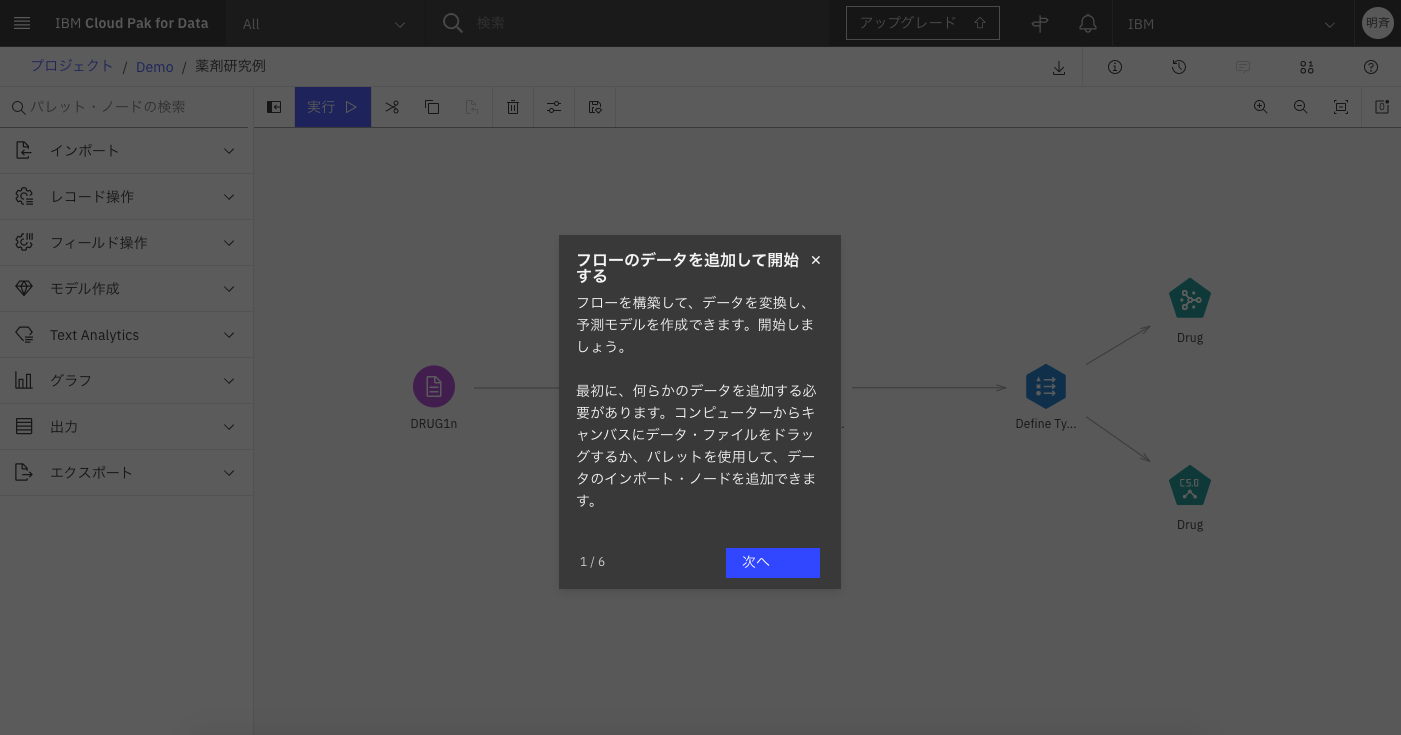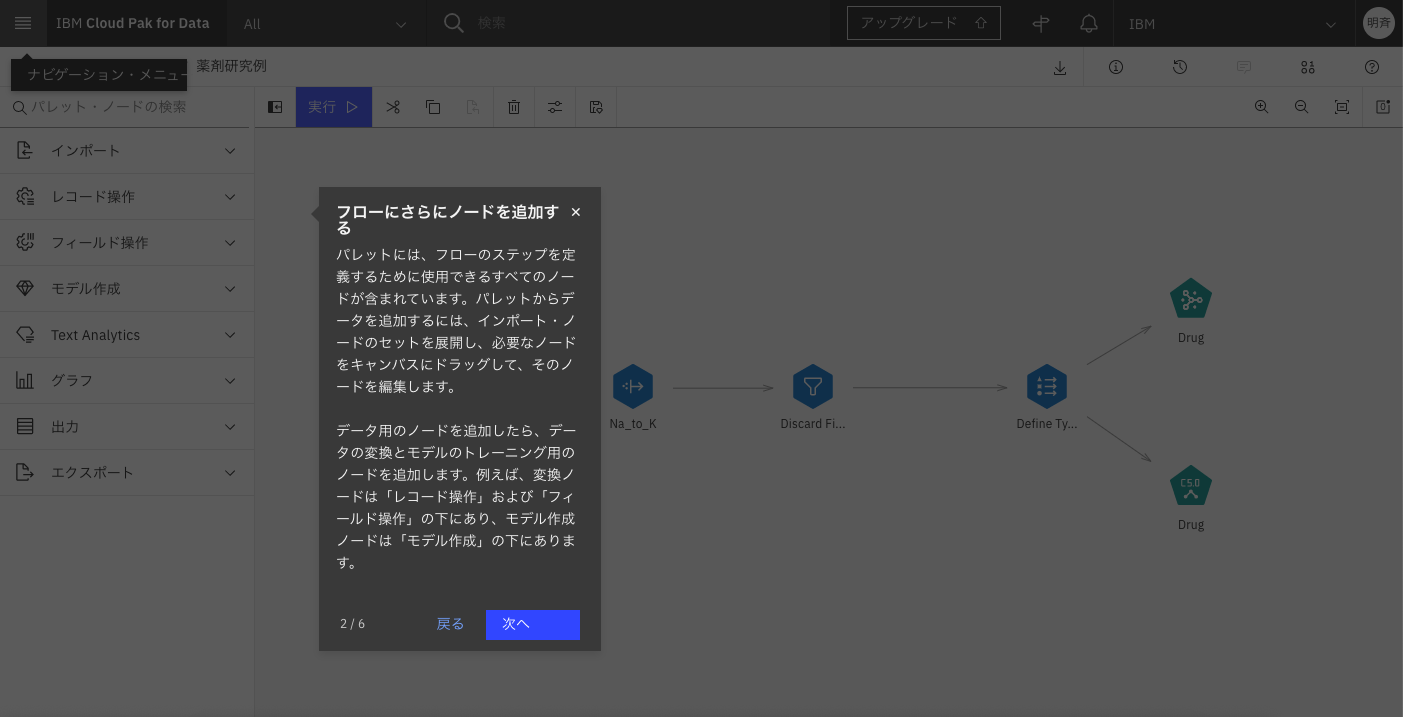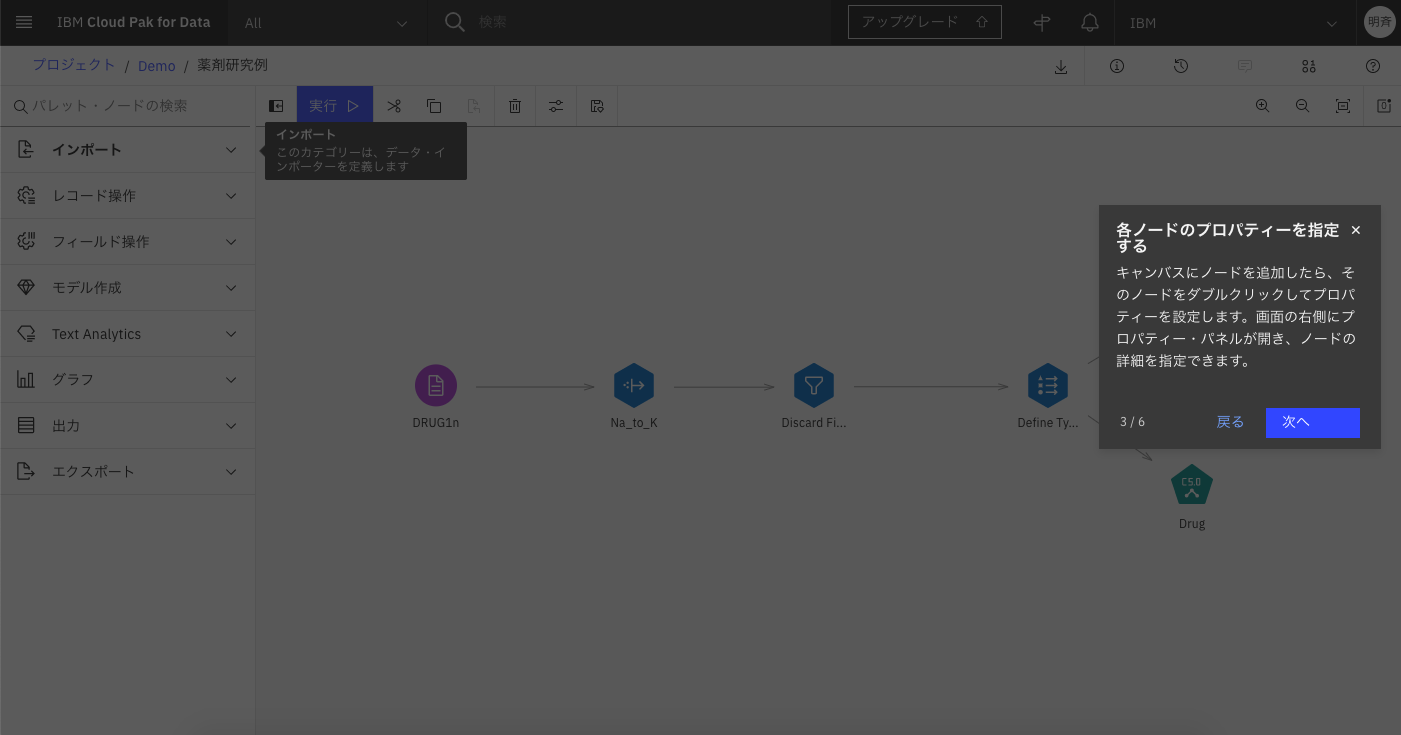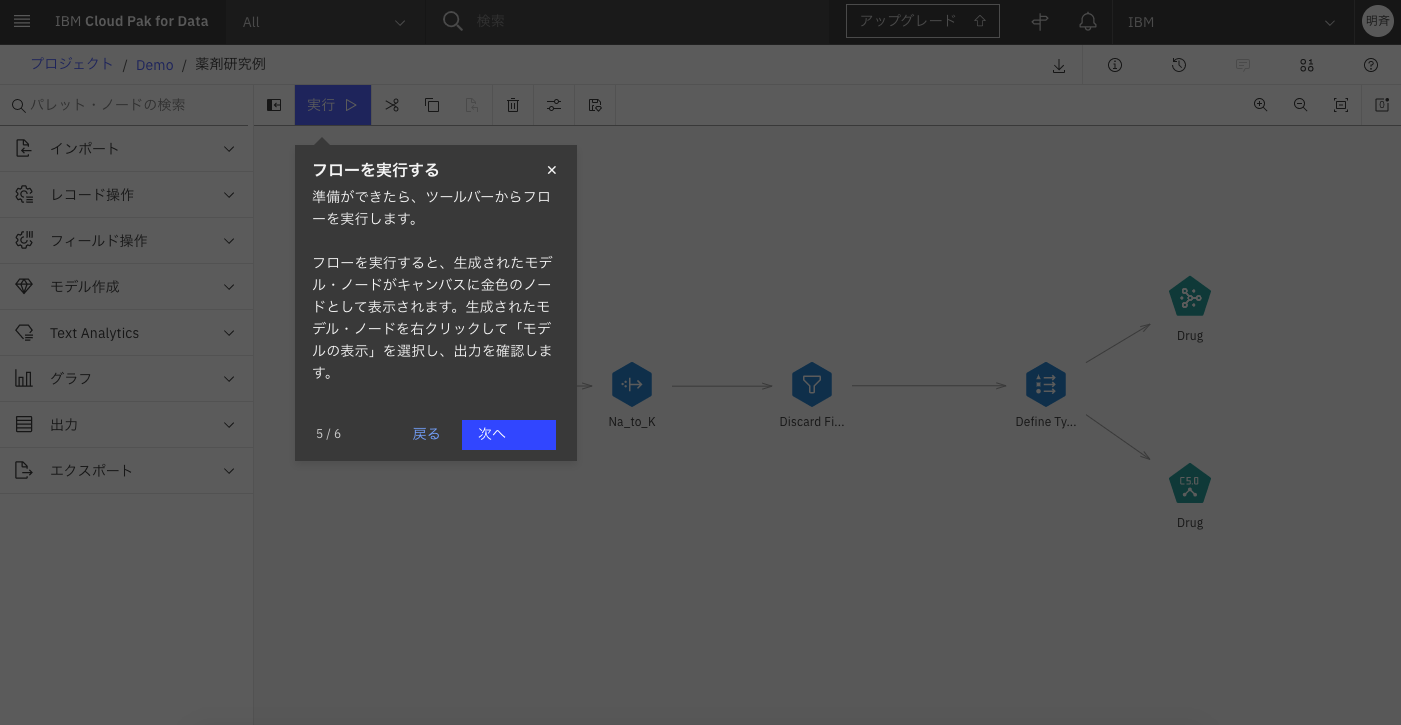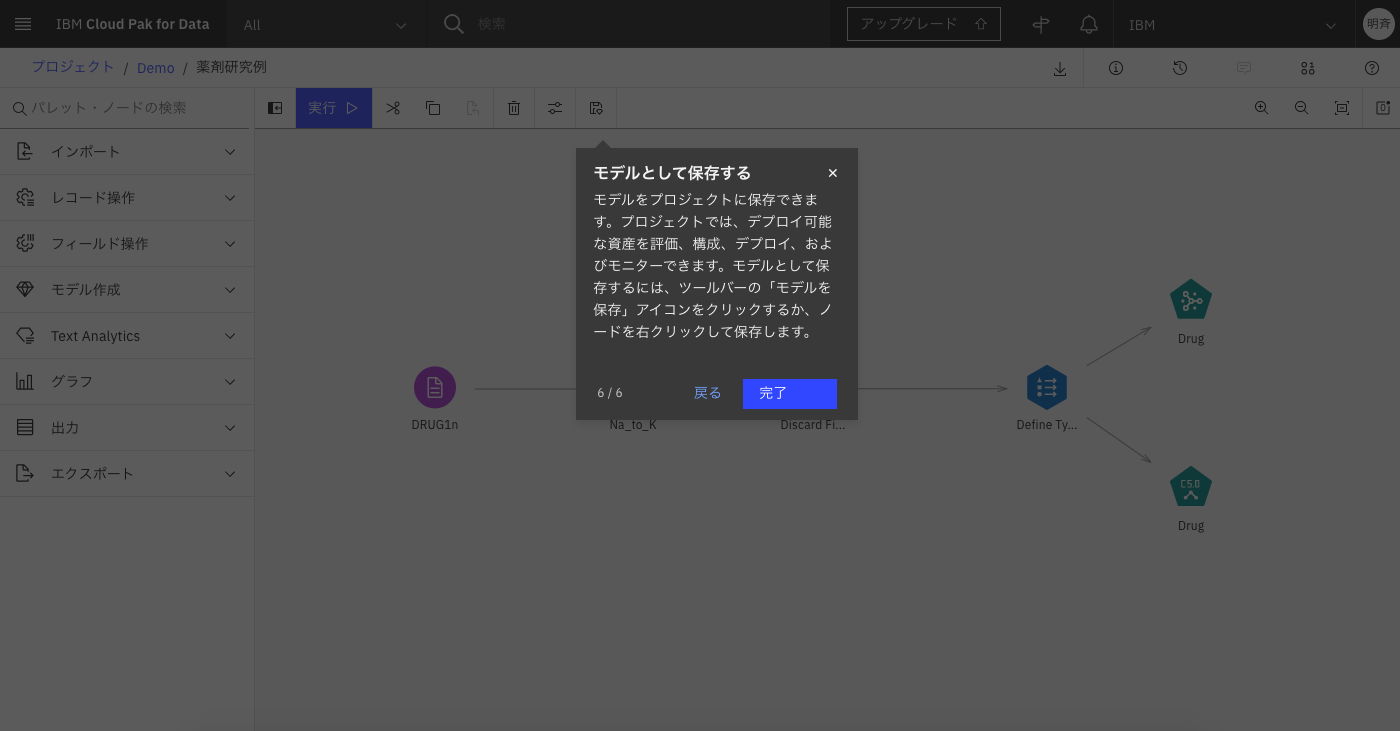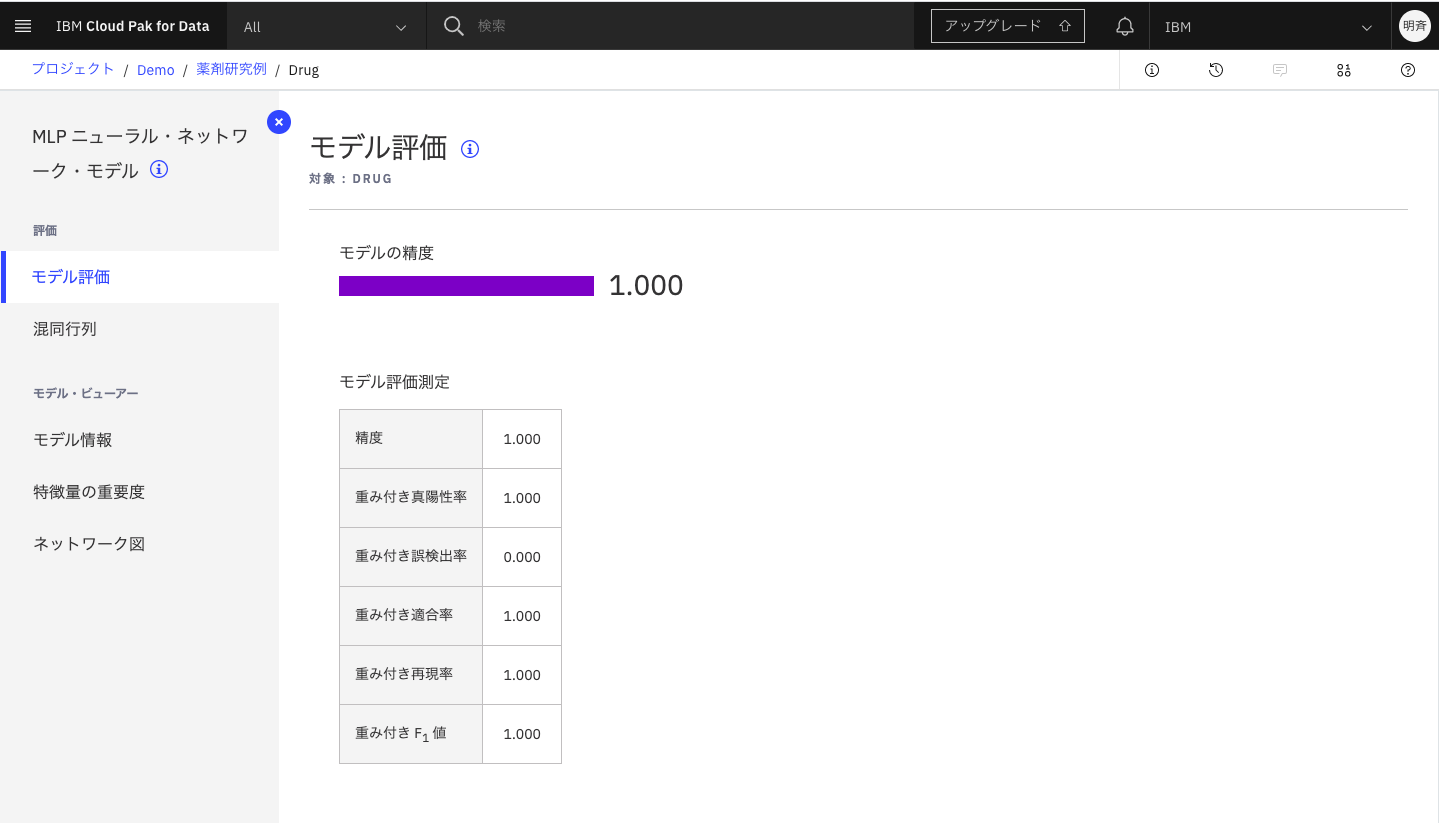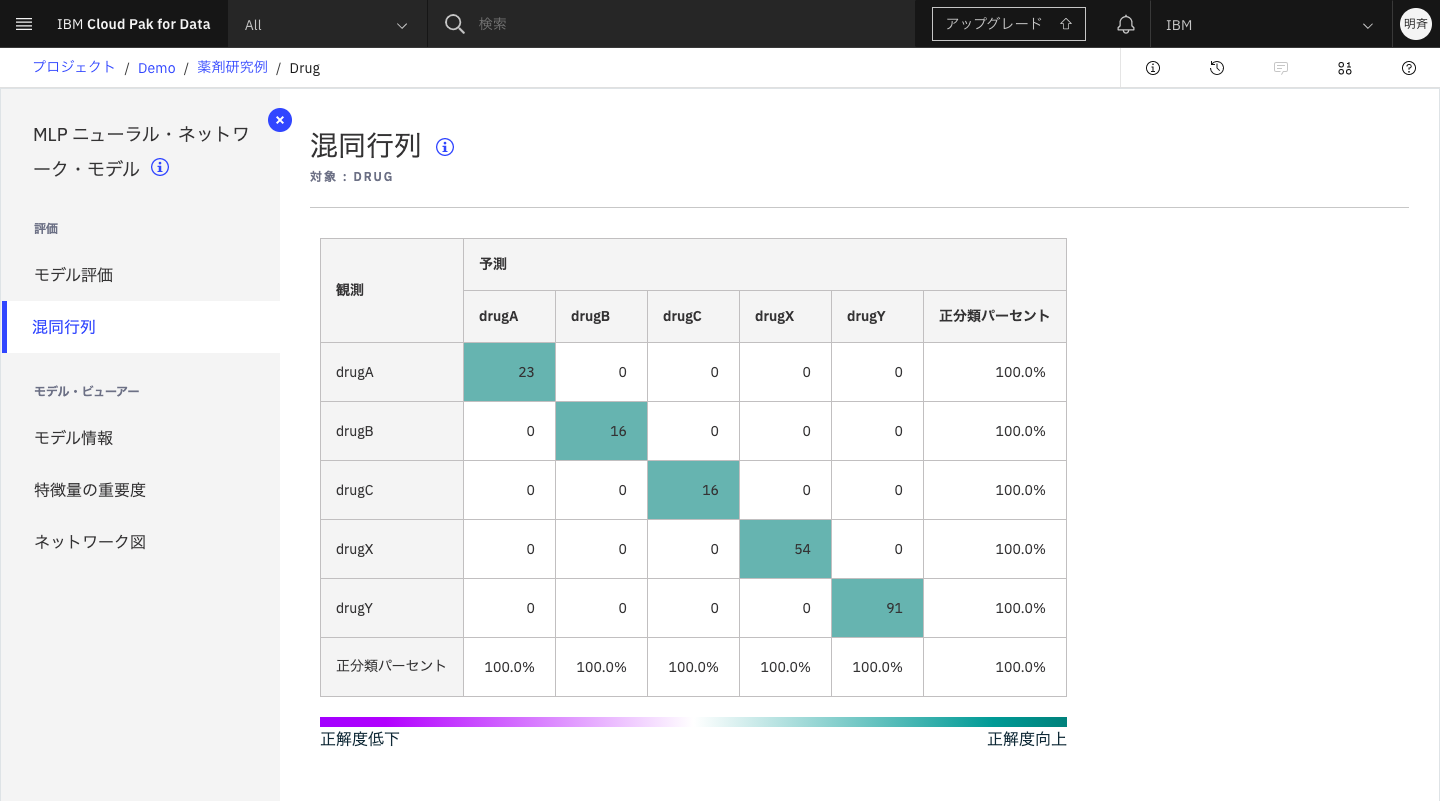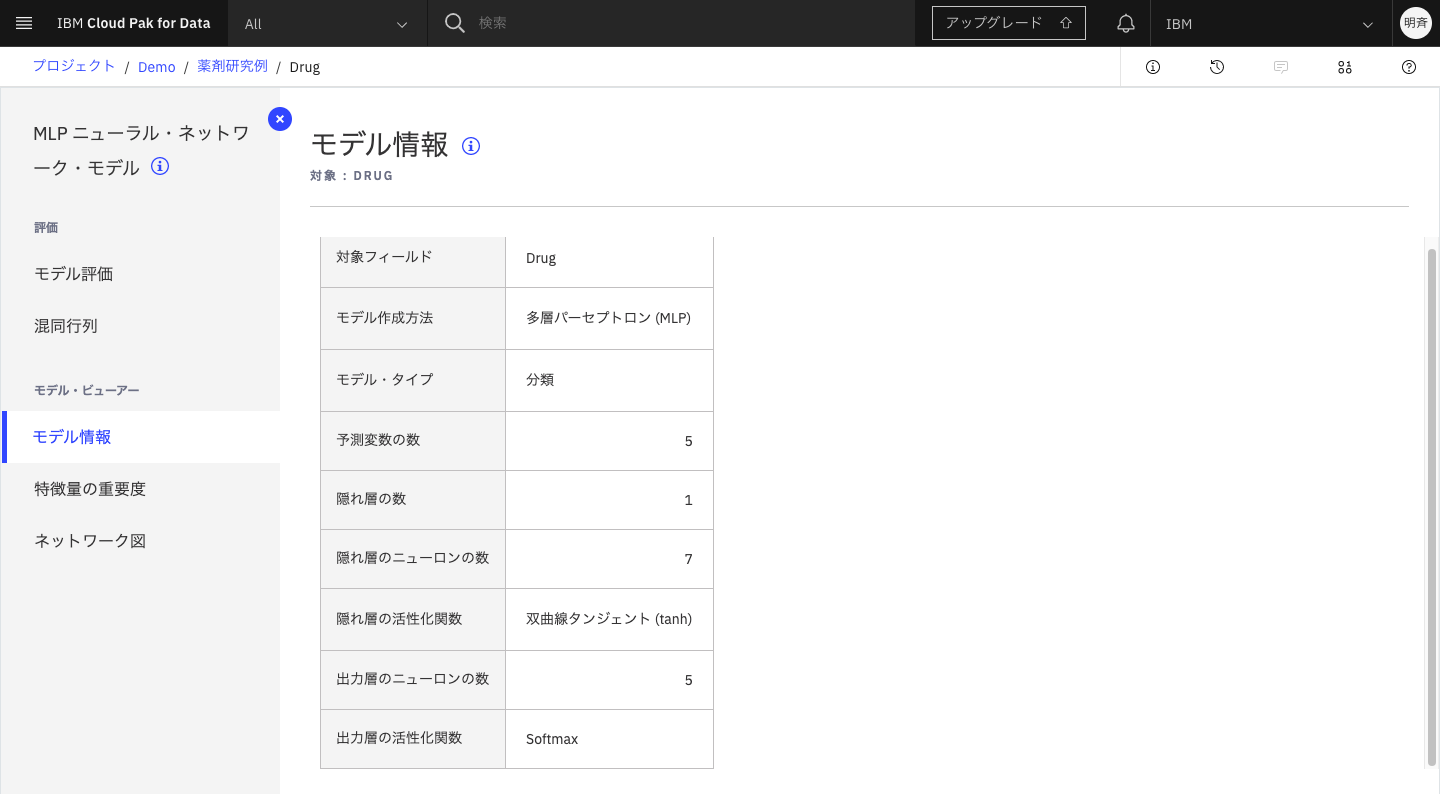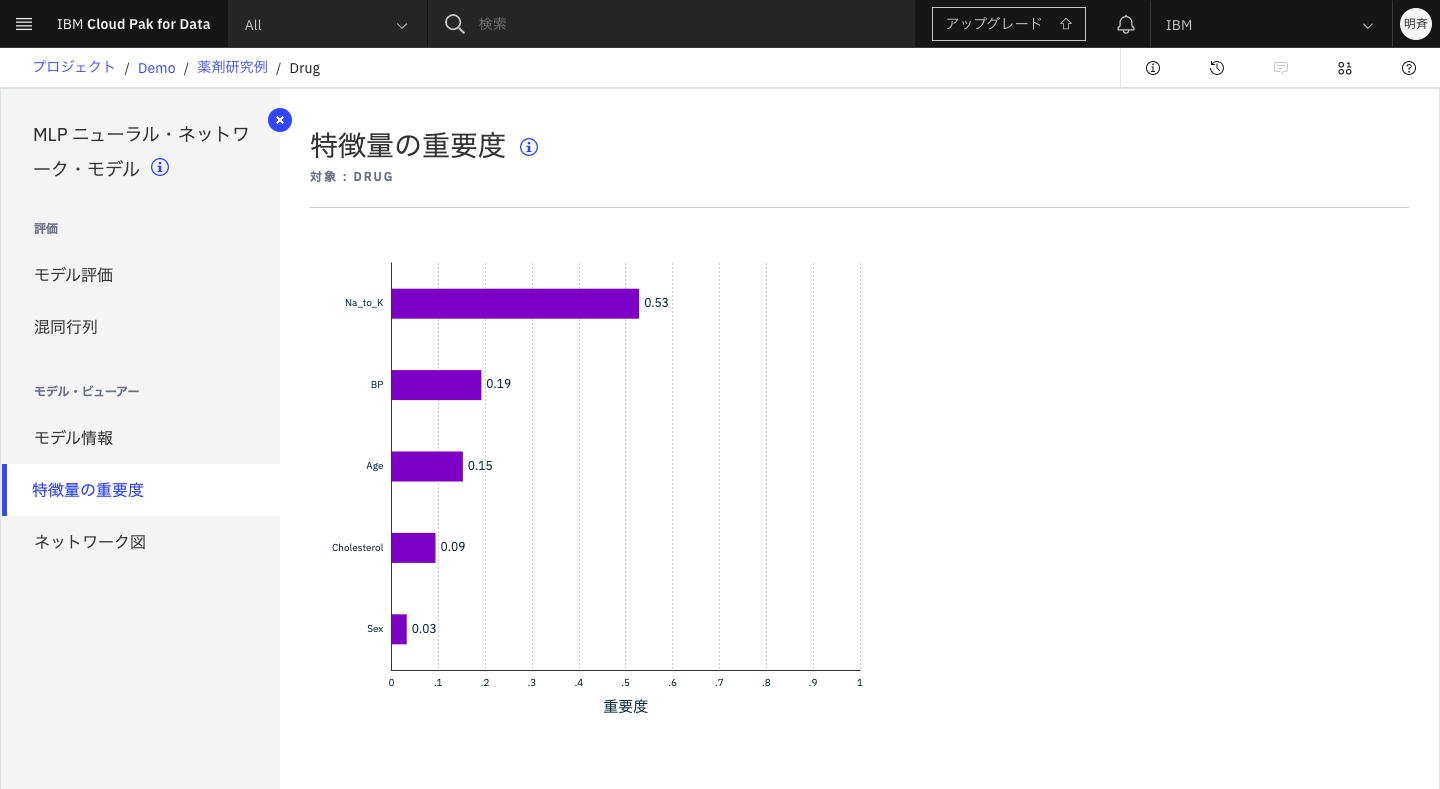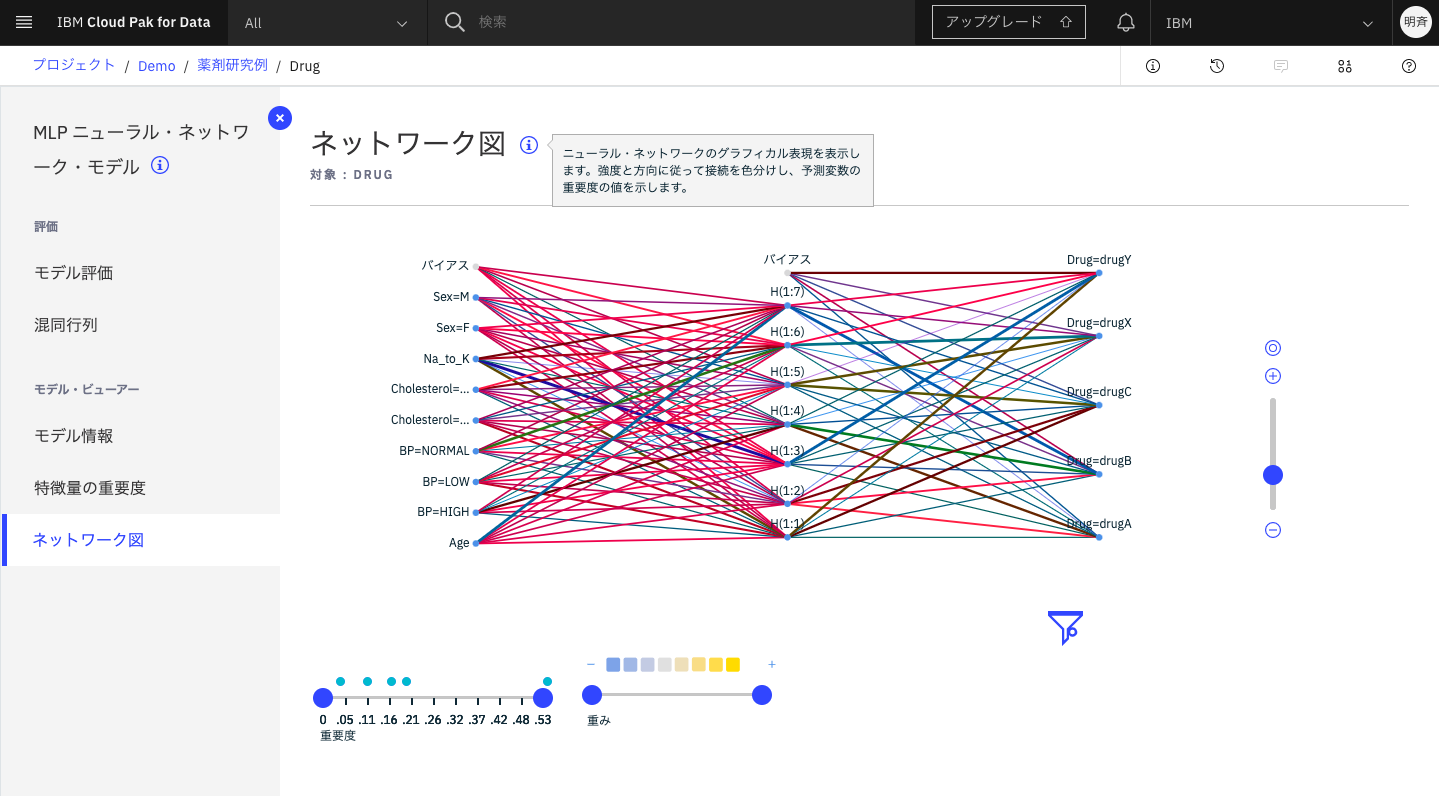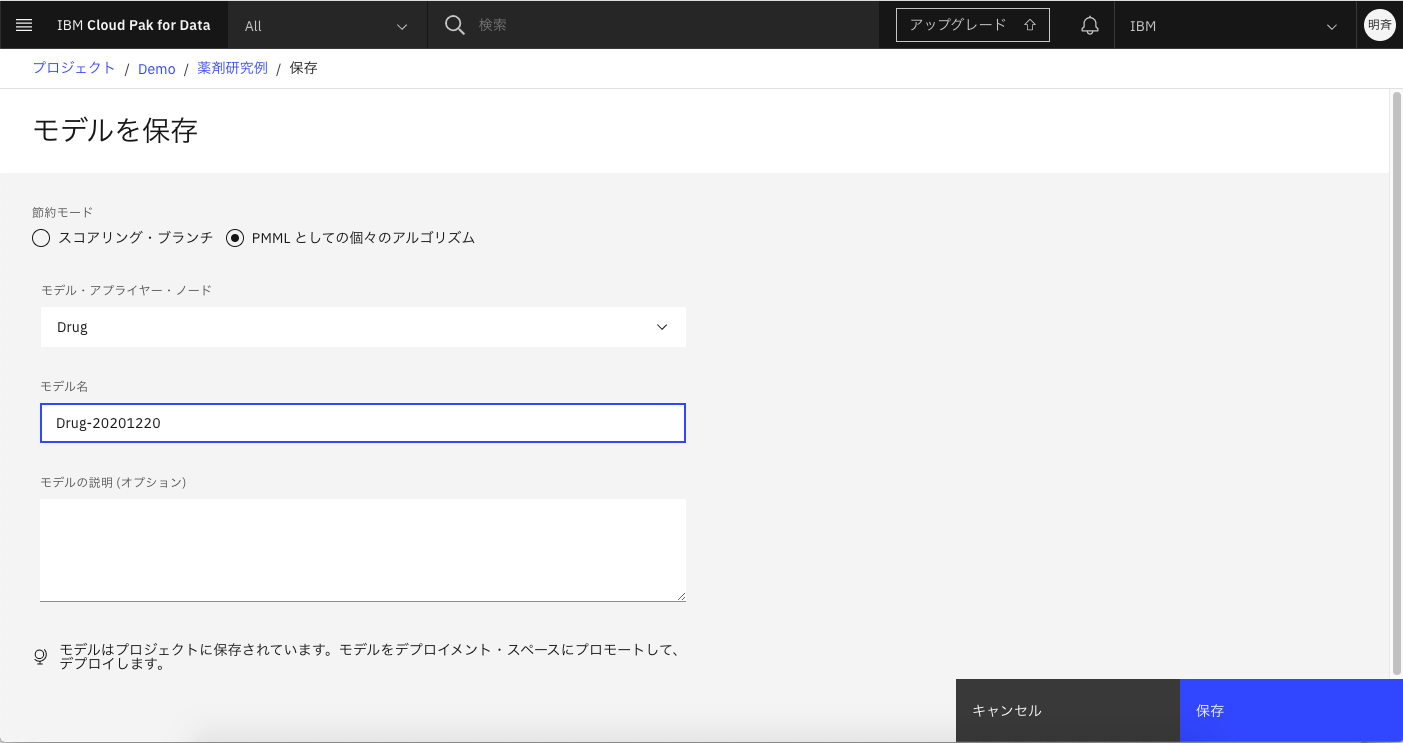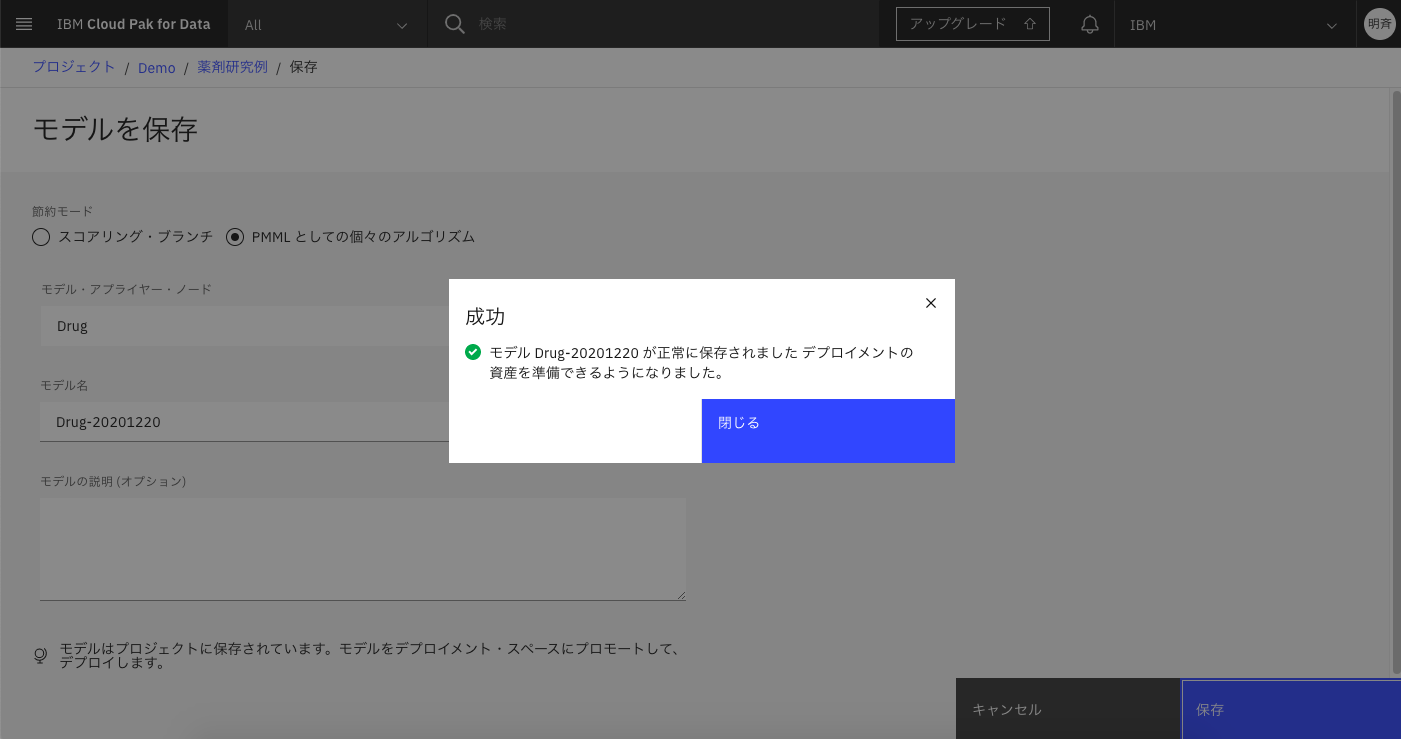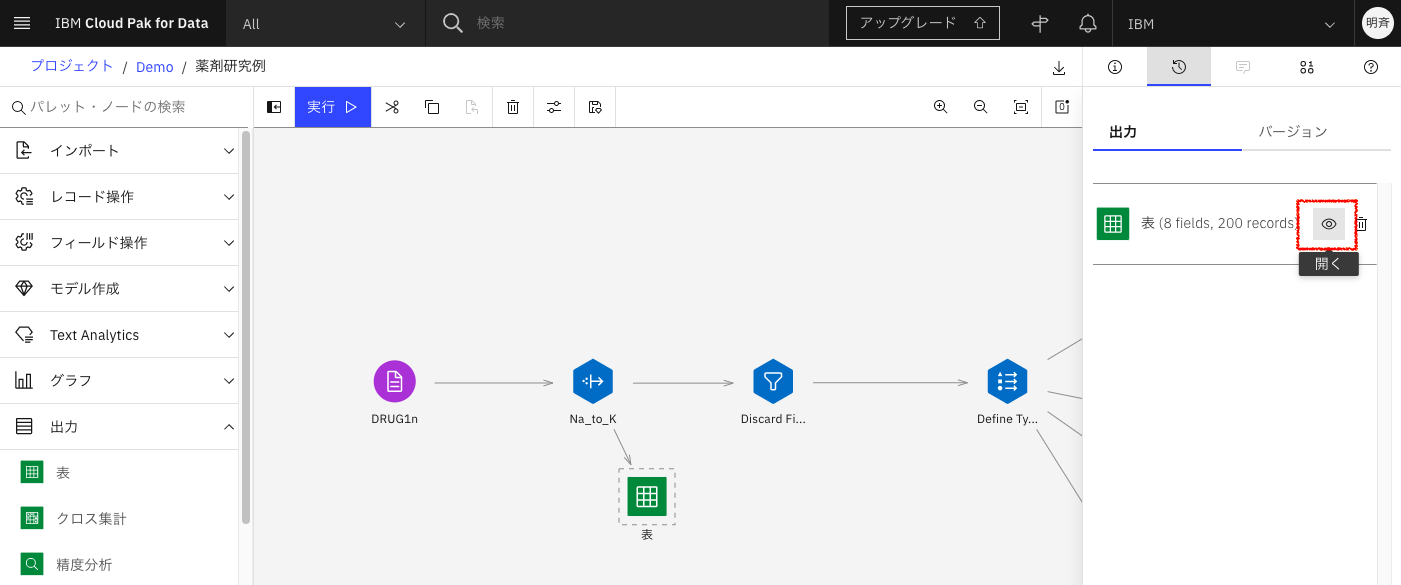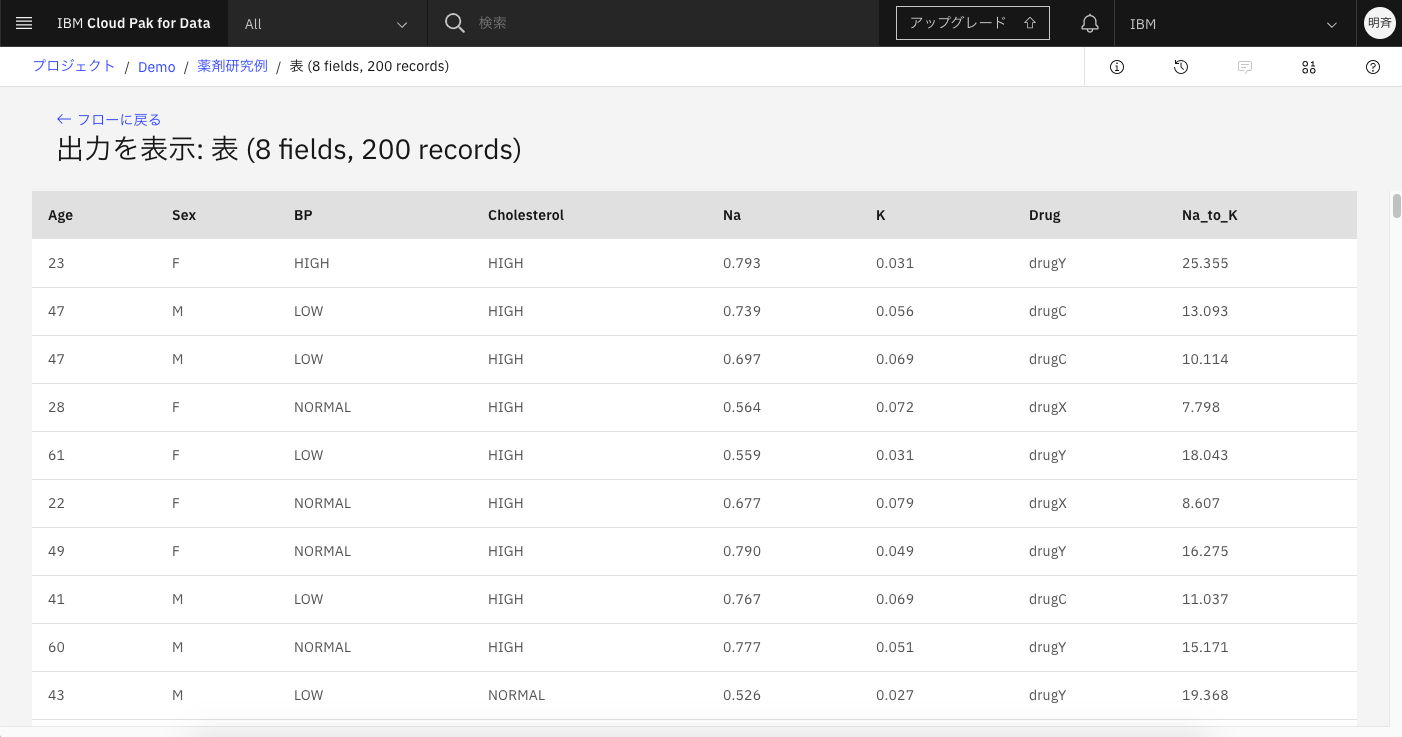IBM Cloud Pak for Data の XaaS 版 as a Service の始め方をまとめました。
この記事は、データ利用者向けの内容となっています。SPSS Modelerフローのサンプルを使用してモデルを作成しデプロイして実行する一連の流れをご紹介しています。
IBM Cloud Pak for Data as a Serviceを始めてみる(16.Modelerフローのサンプルを使ってみる - 薬剤研究例 )
目次
- はじめに
- Modelerフローのサンプルを追加する
シリーズ目次
-管理者向け
IBM Cloud Pak for Data as a Serviceを始めてみる(1.プロビジョニング編)
-全員
IBM Cloud Pak for Data as a Serviceを始めてみる(2.ログイン編)
-データ利用者向け
IBM Cloud Pak for Data as a Serviceを始めてみる(3.分析環境編)
IBM Cloud Pak for Data as a Serviceを始めてみる(4.データの前処理編)
IBM Cloud Pak for Data as a Serviceを始めてみる(5.モデルの自動作成)
IBM Cloud Pak for Data as a Serviceを始めてみる(6.モデルのデプロイと呼び出し)
[IBM Cloud Pak for Data as a Serviceを始めてみる(7.ダッシュボードの作成)]
(https://qiita.com/Asuka_Saito/items/79a3b9cd7f65b45d04a3)
-データ提供者向け
IBM Cloud Pak for Data as a Serviceを始めてみる(8.カタログの作成)
IBM Cloud Pak for Data as a Serviceを始めてみる(9.ビジネス用語の作成)
IBM Cloud Pak for Data as a Serviceを始めてみる(10.メタデータのインポート)
IBM Cloud Pak for Data as a Serviceを始めてみる(11.ビジネス用語の割り当て)
-データ利用者向け
IBM Cloud Pak for Data as a Serviceを始めてみる(12.カタログ検索してデータを見つける)
-管理者向け
IBM Cloud Pak for Data as a Serviceを始めてみる(13.Db2のサービスを追加する)
-その他参考
IBM Cloud Pak for Data as a Serviceを始めてみる(14.GoSalesのデータを使う)
IBM Cloud Pak for Data as a Serviceを始めてみる(15.コールセンターのデータセットを使う)
IBM Cloud Pak for Data as a Serviceを始めてみる(16.Modelerフローのサンプルを使ってみる - 薬剤研究例 )
IBM Cloud Pak for Data as a Serviceを始めてみる(17.Db2のサービスへの接続情報を追加する)
IBM Cloud Pak for Data as a Serviceを始めてみる(18.機能改善やアイディアを投稿する)
IBM Cloud Pak for Data as a Serviceを始めてみる(19.Modelerフローで不良品件数予測モデルを開発する )
IBM Cloud Pak for Data as a Serviceを始めてみる(20.無償プランの枠を使い切った場合)
1. はじめに
IBM Cloud Pak for Data as a Serviceを始めてみる(1.プロビジョニング編)からIBM Cloud Pak for Data as a Serviceを始めてみる(13.Db2のサービスを追加する)までで、一通りのハンズオンができるようになっています。
以降の記事では、より便利に使っていただくためのちょっとしたTipsをご紹介していきたいと思います。この記事では SPSS Modelerフローのサンプルをご紹介します。
2. Modelerフローのサンプルを追加する
2-1. IBM Cloud Pak for Data as a Serviceにログインし、TOPページを表示します。
すでに、 IBM Cloud Pak for Data as a Serviceを始めてみる(3.分析環境編)
でプロジェクトを作成している場合は、「最近使用したプロジェクト」にプロジェクト名が表示されますので、クリックします。(ない場合は分析プロジェクトを作成してください)
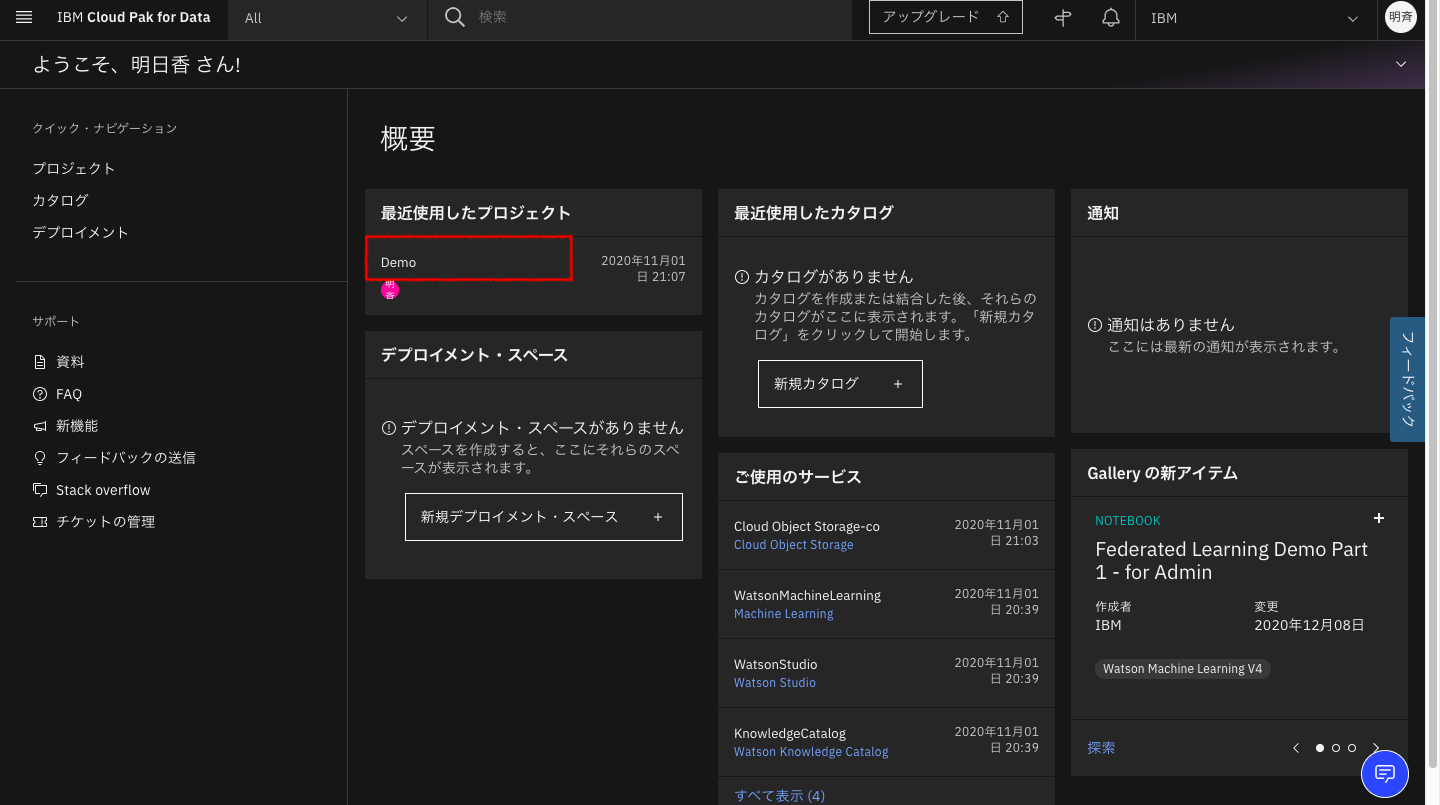
2-2. 資産タブに移動して「プロジェクトに追加」をクリックし「Modelerフロー」を追加します。
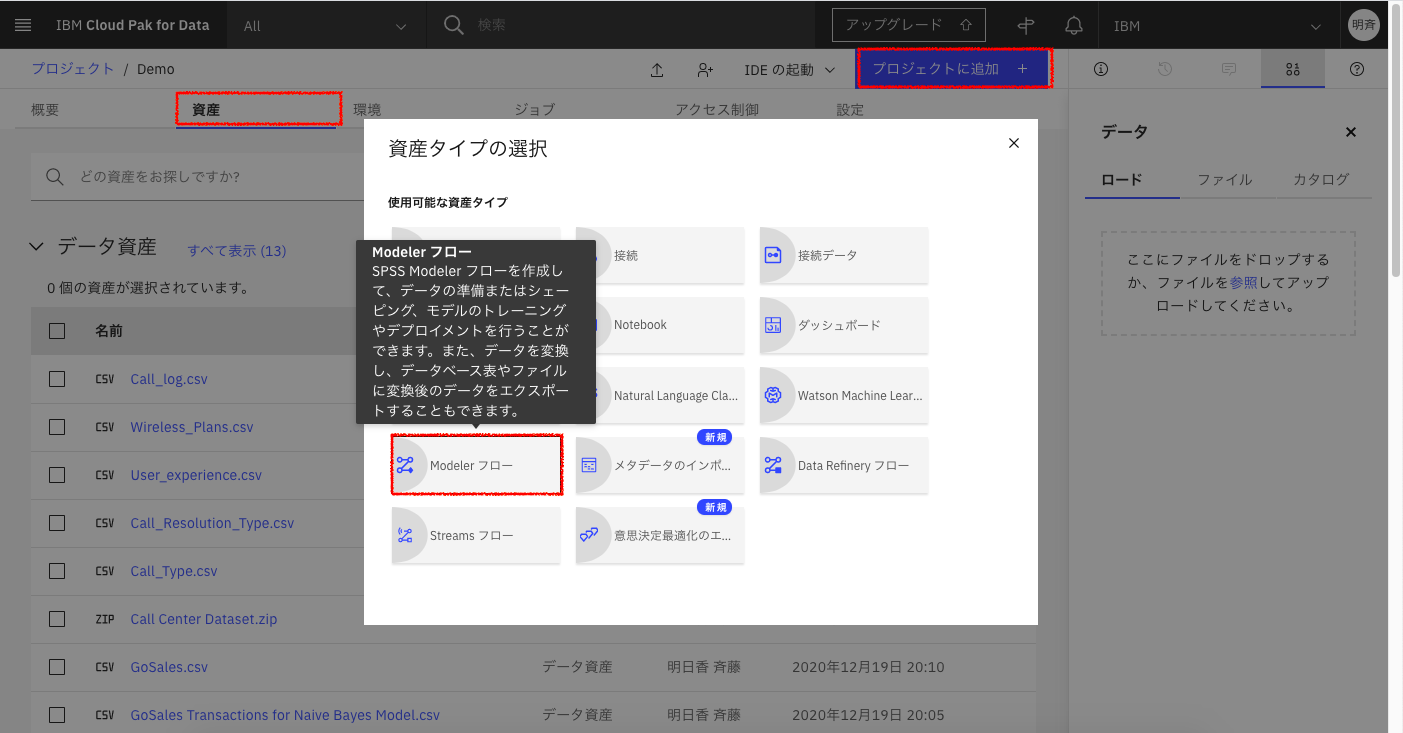
2-3. 「サンプルから:タブをクリックすると3つのサンプルがあります。薬剤研究例を選択し、「作成」をクリックします。
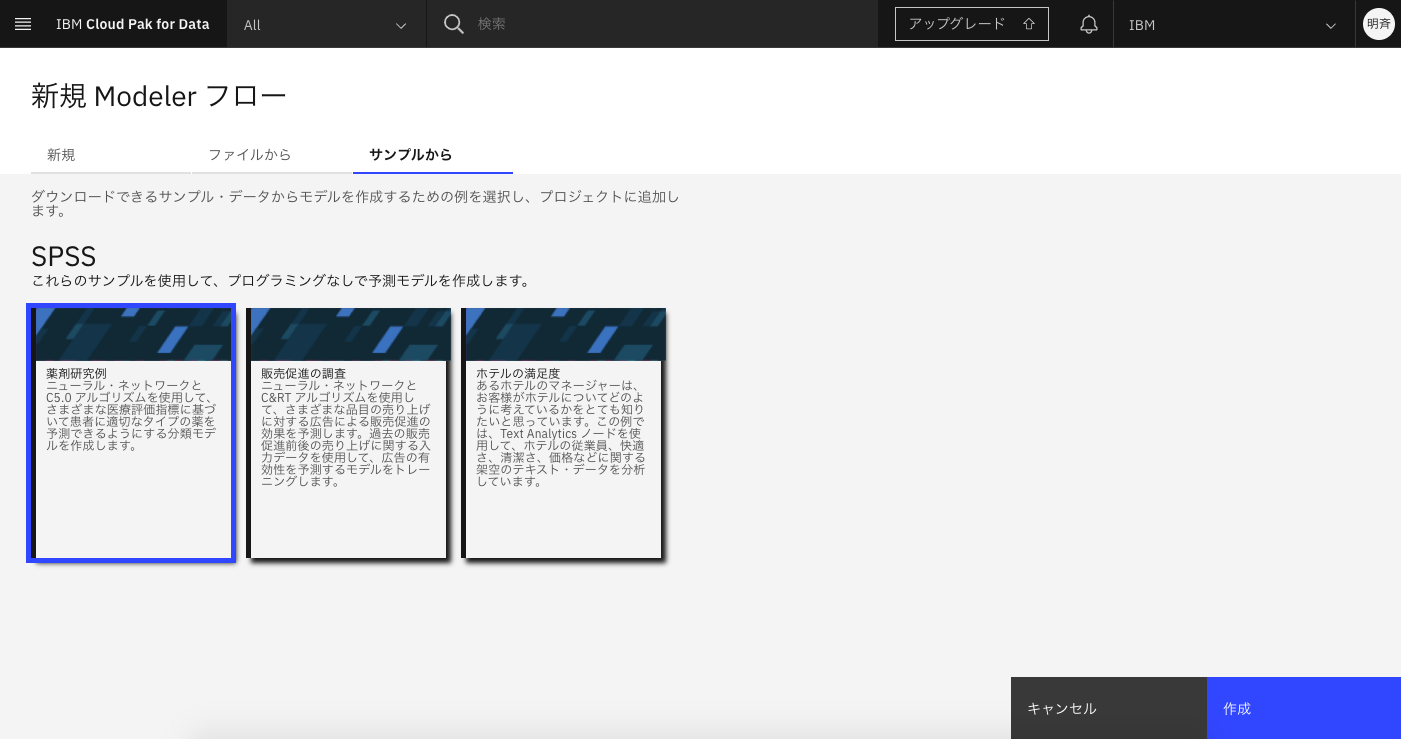
2-5. このフローではニューラルネットワークとC5.0のアルゴリズムが使用されていて、患者に適切なタイプの薬剤を予測するモデルを作成できます。「実行」をクリックします。モデルがそれぞれ生成されます。
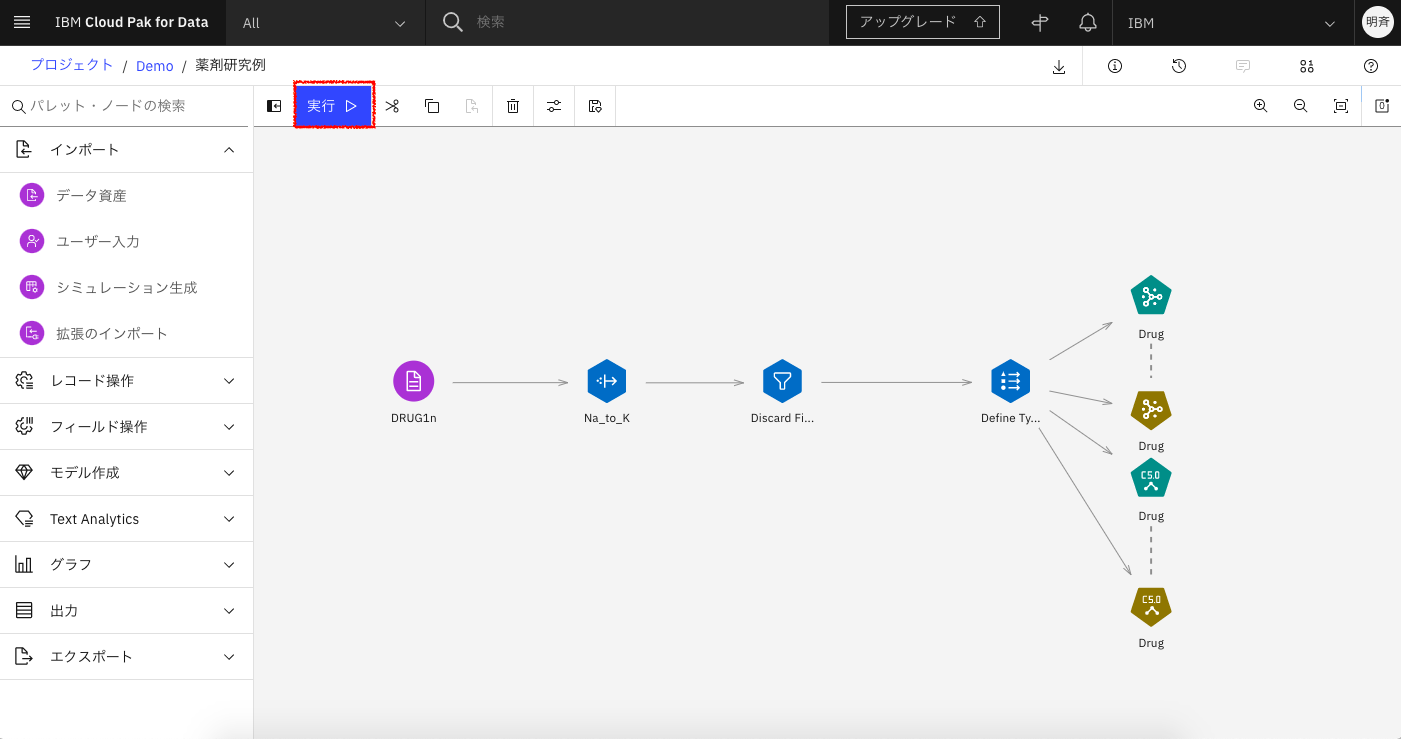
2-6. ニューラルネットワークのモデルの上で右クリックし「モデルの表示」を選択します。
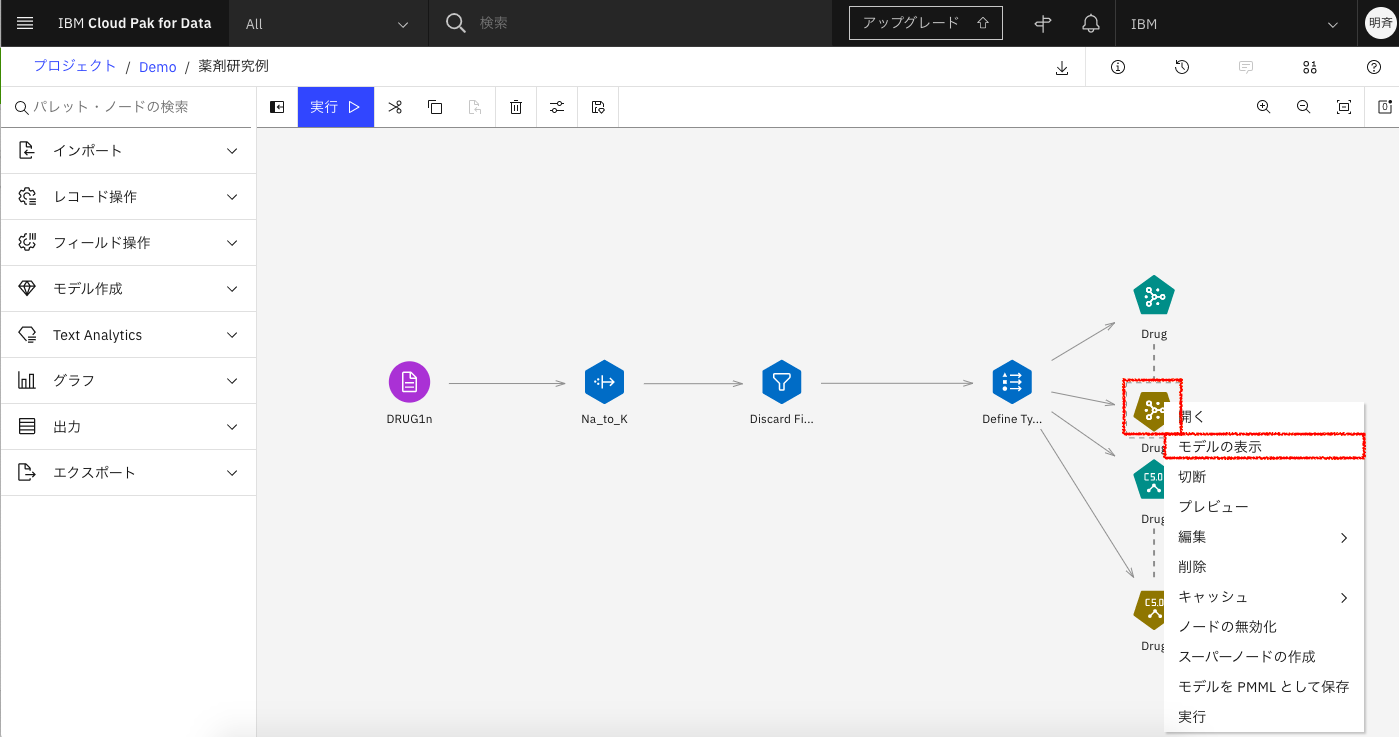
2-7. 前の画面に戻ります。ニューラルネットワークのモデルの上で右クリックし「モデルをPMMLとして保存」を選択します。
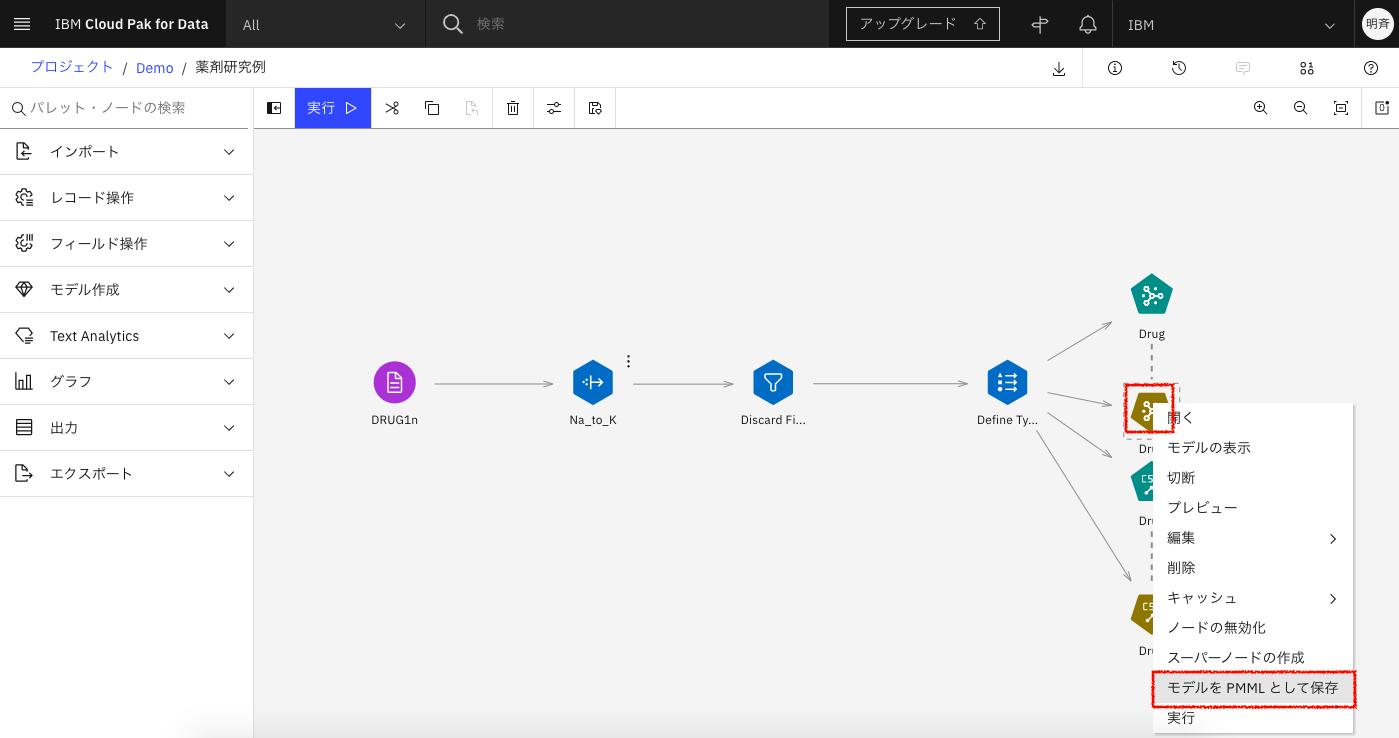
2-10.Modelerフローの画面に戻りますので、左上のリンクから、分析プロジェクト名をクリックし、資産タブを表示します。保存したモデルがあることを確認します。
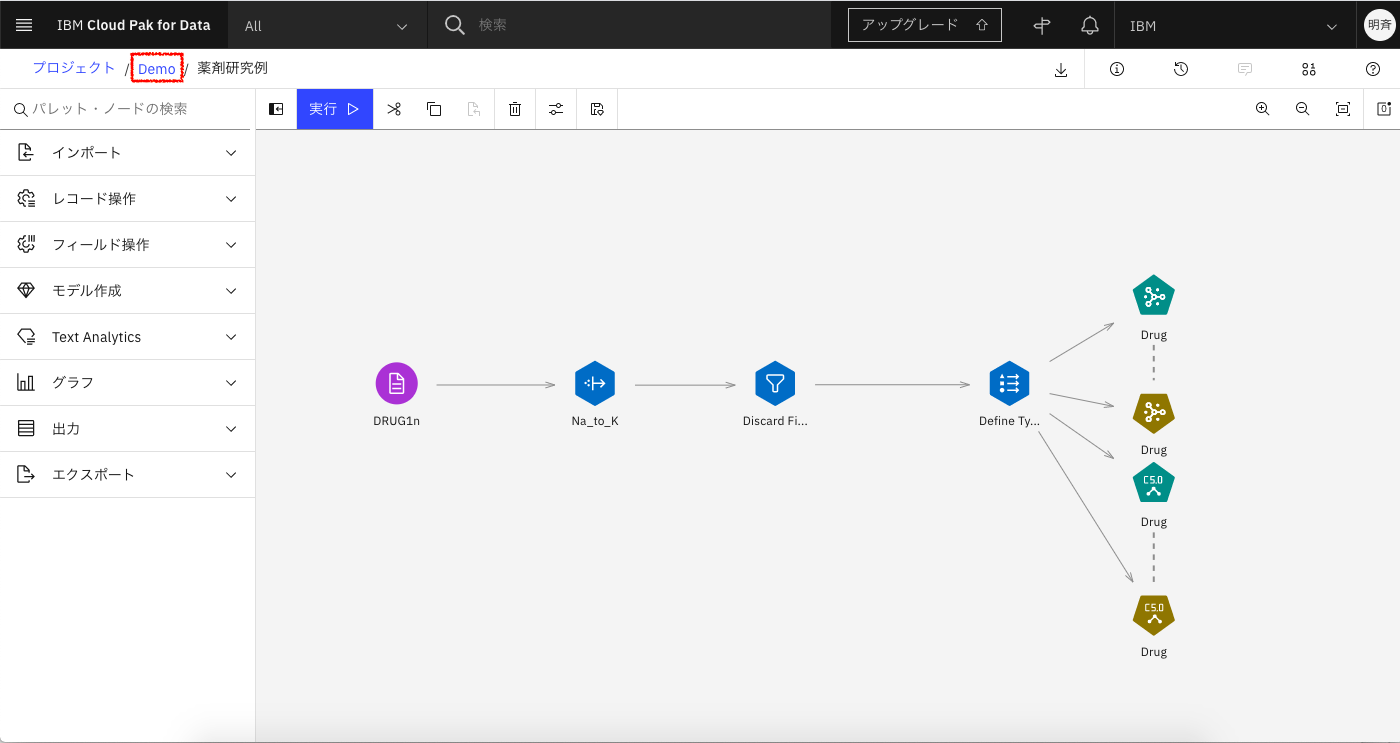
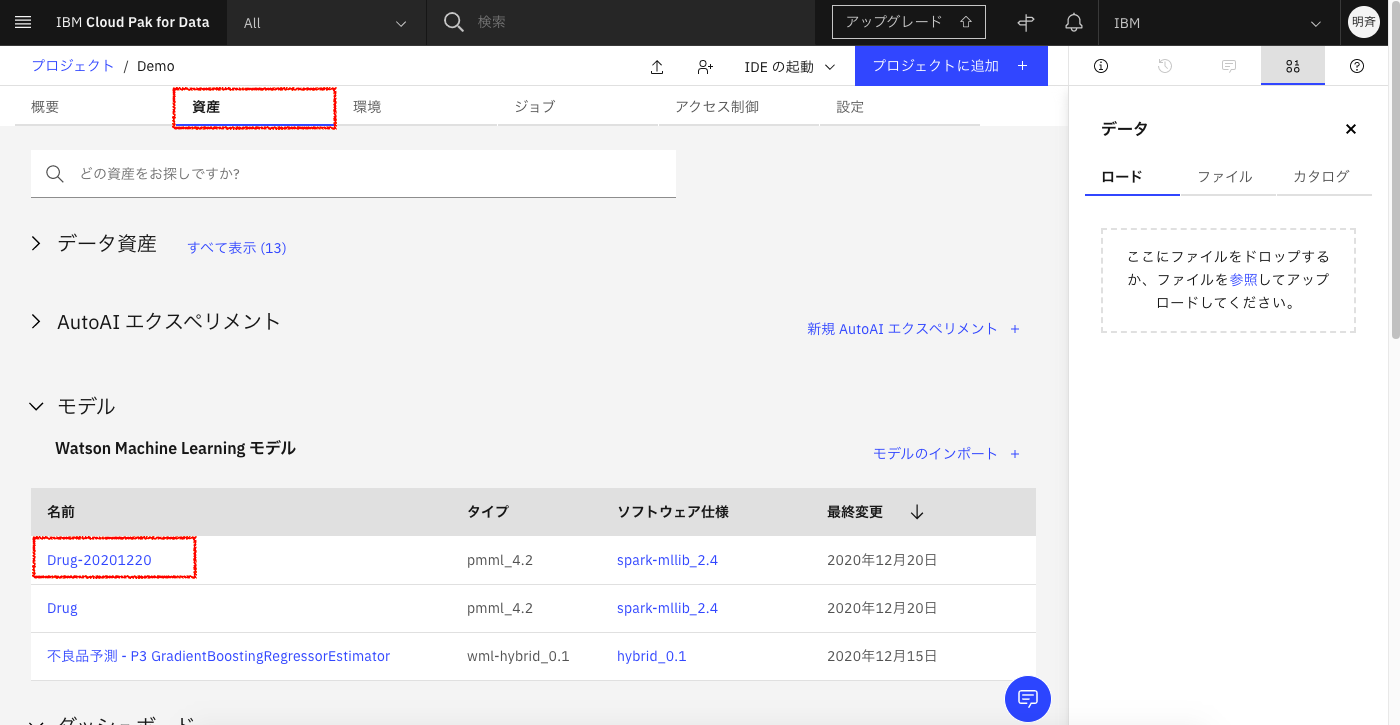
2-11. 保存したモデルをデプロイして、他から呼び出して使えるようにします。モデルの列の右側をクリックし「プロモート」を選択します。
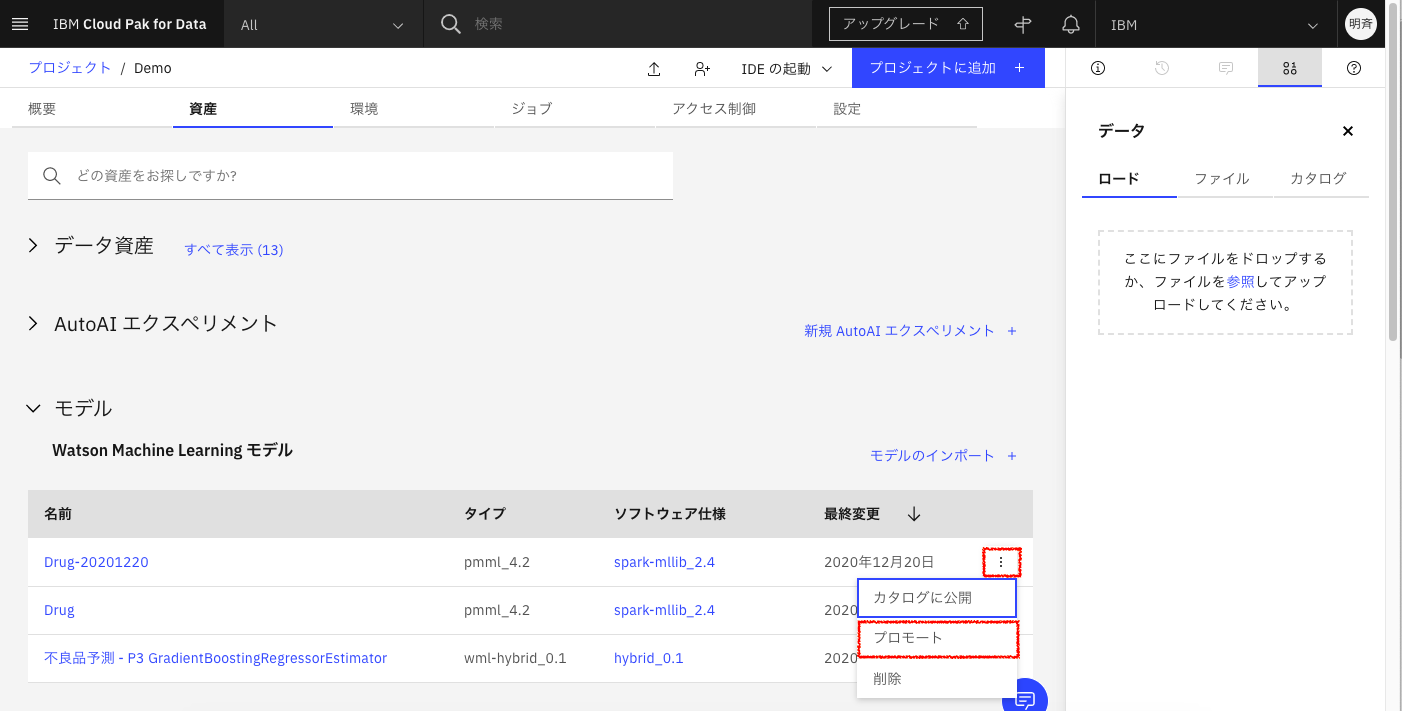
2-12. プロモートするターゲットスペースを選択します。「新しいスペース」をクリックして新規にスペースを作成することもできます。「プロモート」をクリックします。
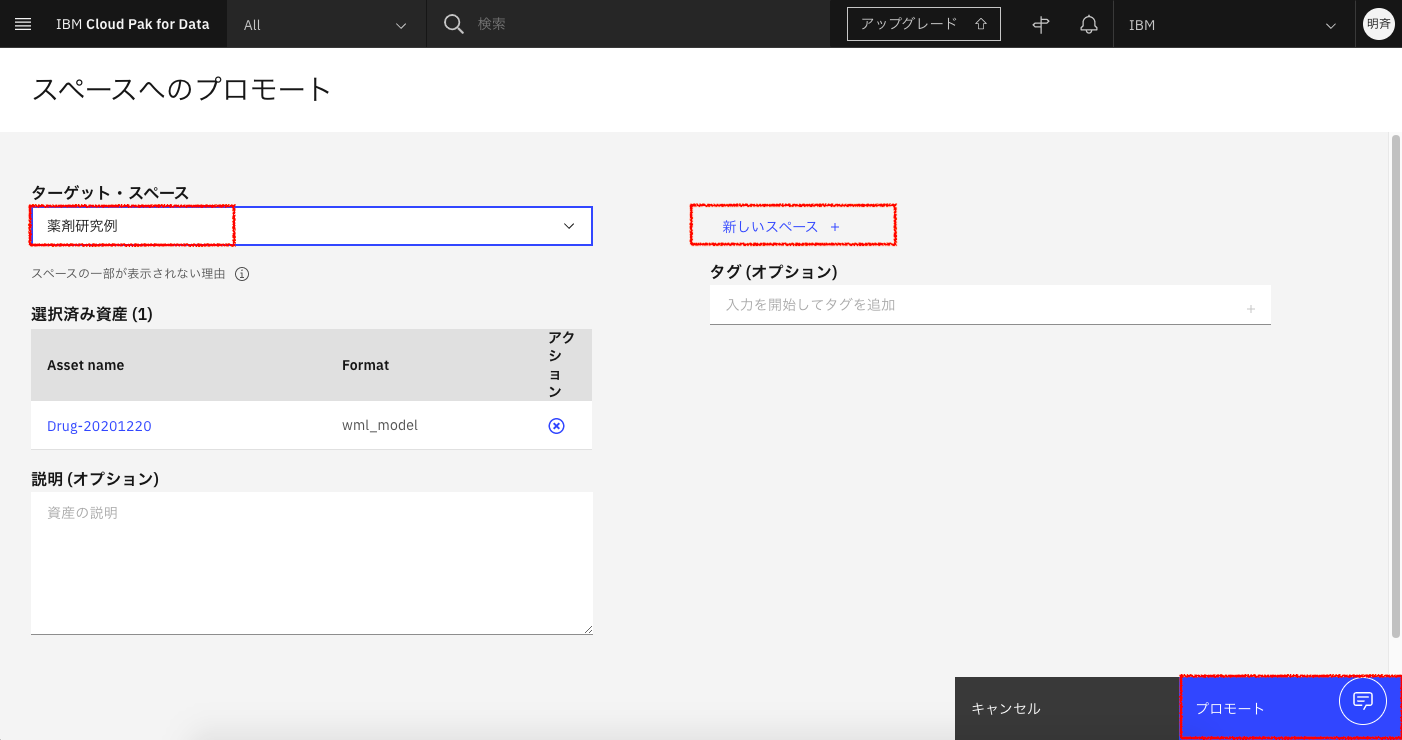
2-13.正常にプロモートできたら、右上にメッセージが表示されます。リンクをクリックしてデプロイメント・スペースに移動するか、左側のメニューからデプロイメント・スペースに移動します。
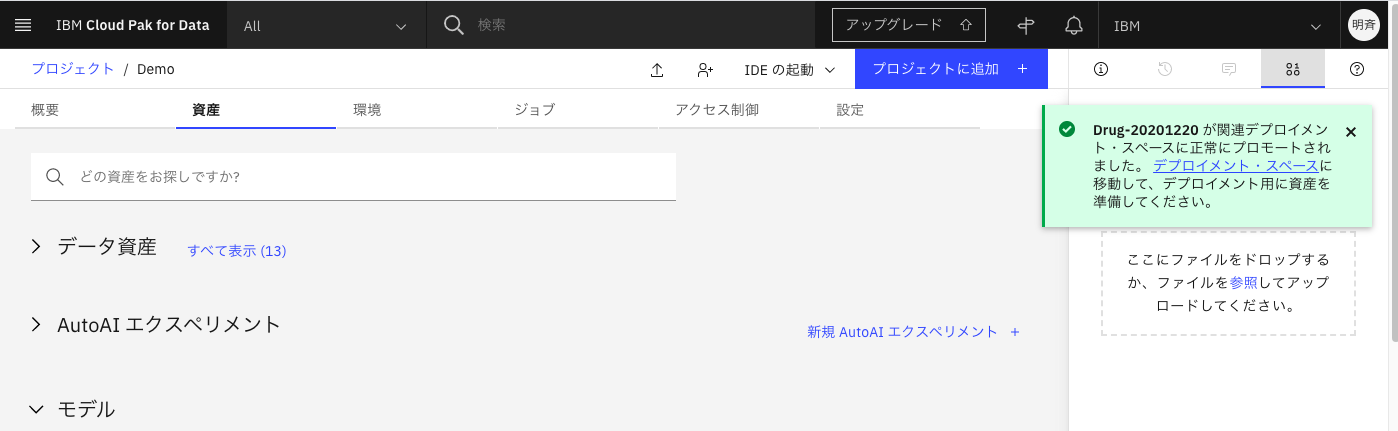
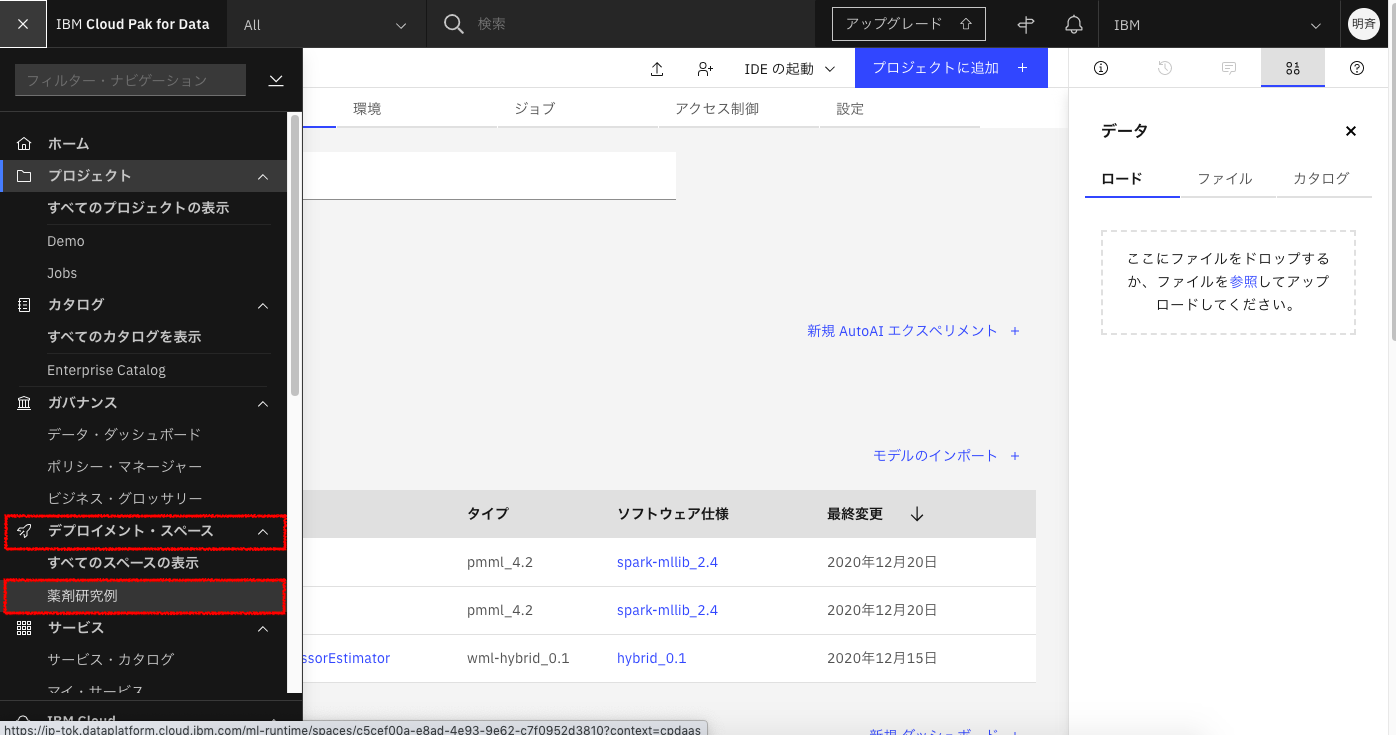
2-14. 資産タブをクリックして、該当のモデルをデプロイします。
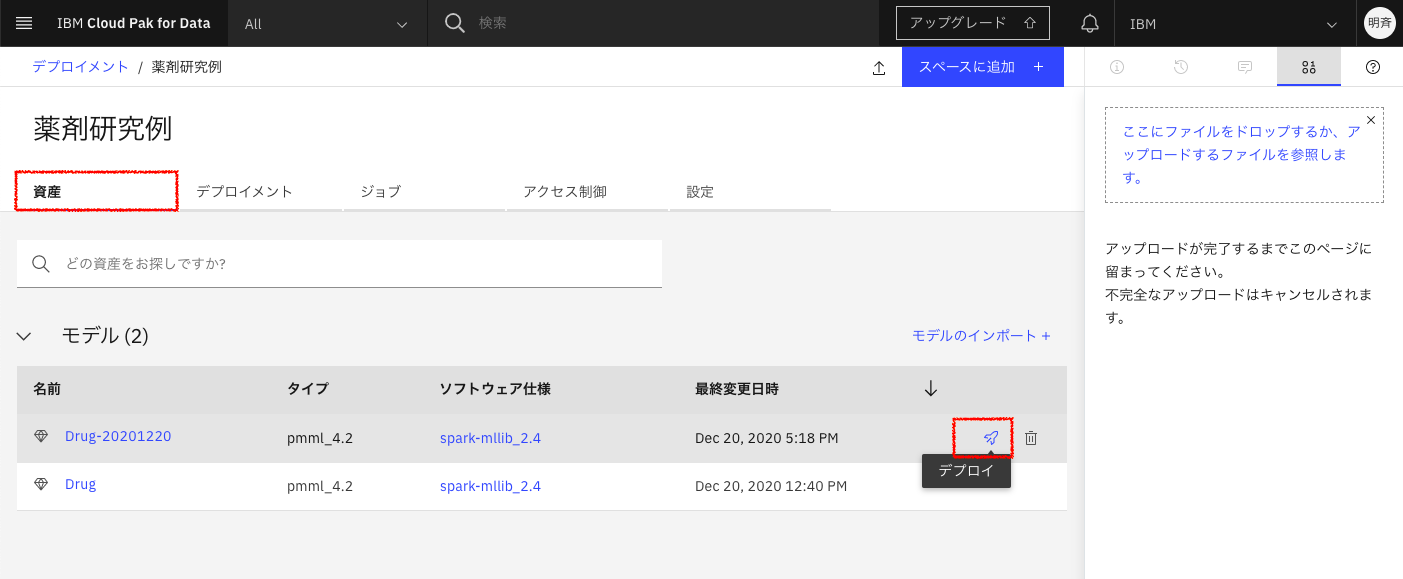
2-15.モデルの呼び出しのタイプを選択します。ここでは「オンライン」を選択します。名前を入力して作成をクリックします。
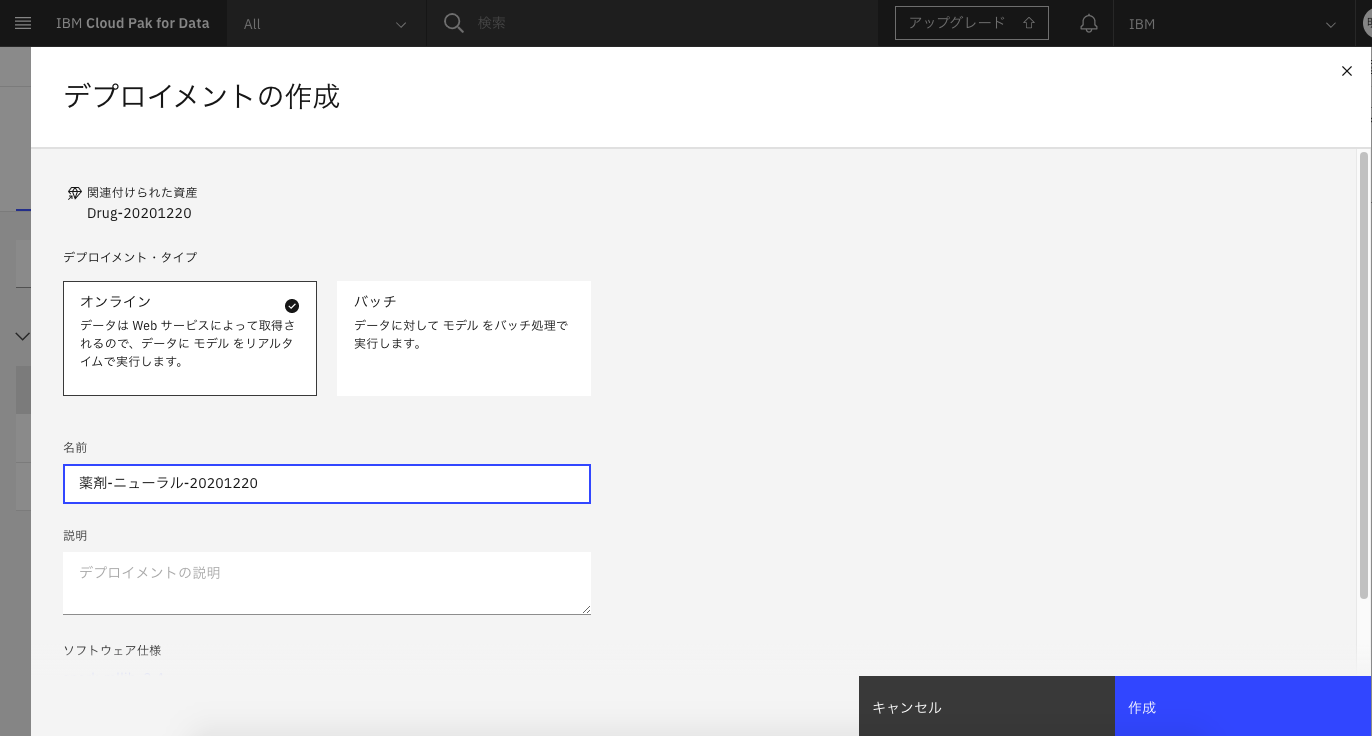
2-16. デプロイが正常に終了すると右側にメッセージが表示されます。「表示」をクリックするか、テプロイメントタブをクリックし、該当のデプロイメント名をクリックします。
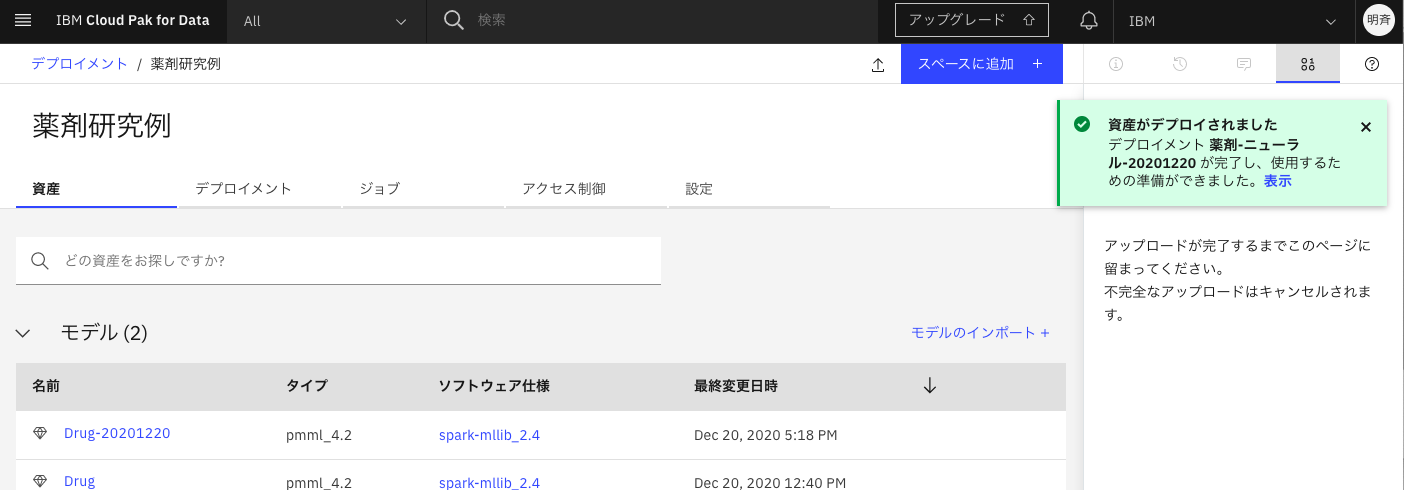
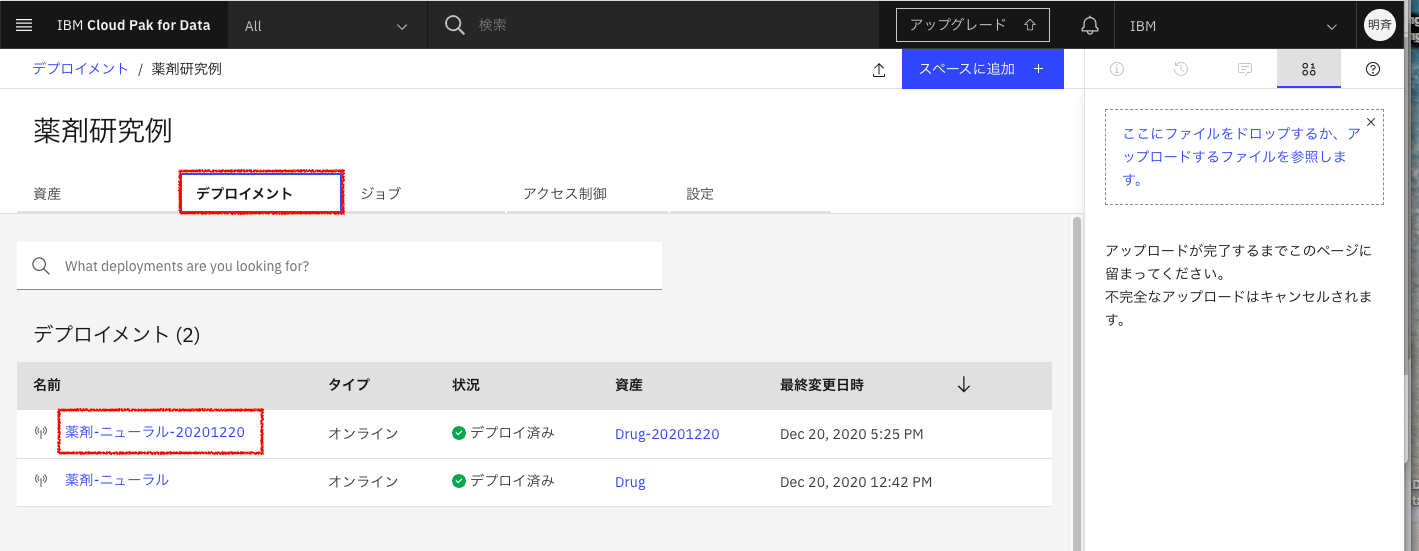
2-17.このモデルを外部のアプリケーション等から呼び出すためのコードのサンプルが提供されていることが確認できます。
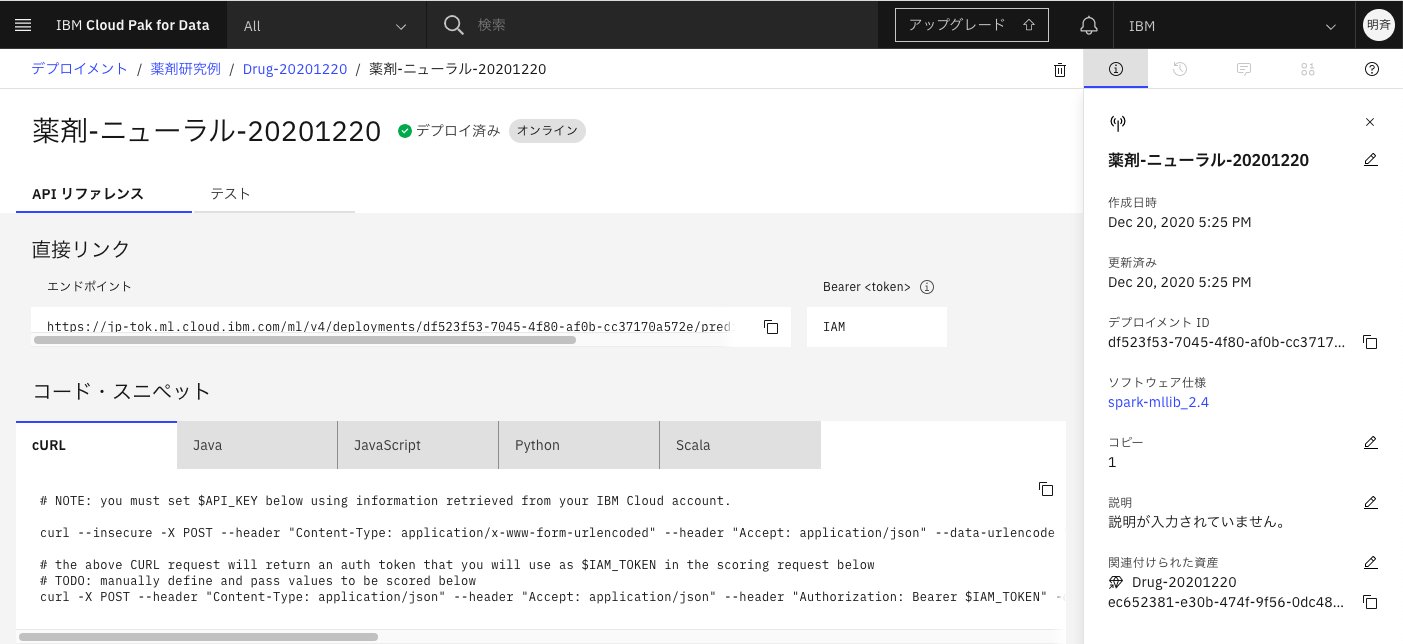
2-18.テストタブでは簡単にモデルのテストを実施することができます。テストタブに移動し、モデルの評価に必要なデータを入力して「予測」をクリックします。Json形式でモデルの結果(性別や年齢、健康状態に応じた適切な薬剤の推奨)を確認することができます。
以下の例では、52歳、女性、血圧高め、コレステロール普通、No_to_Kは16の場合、92%の割合でDrugYが予測されています。
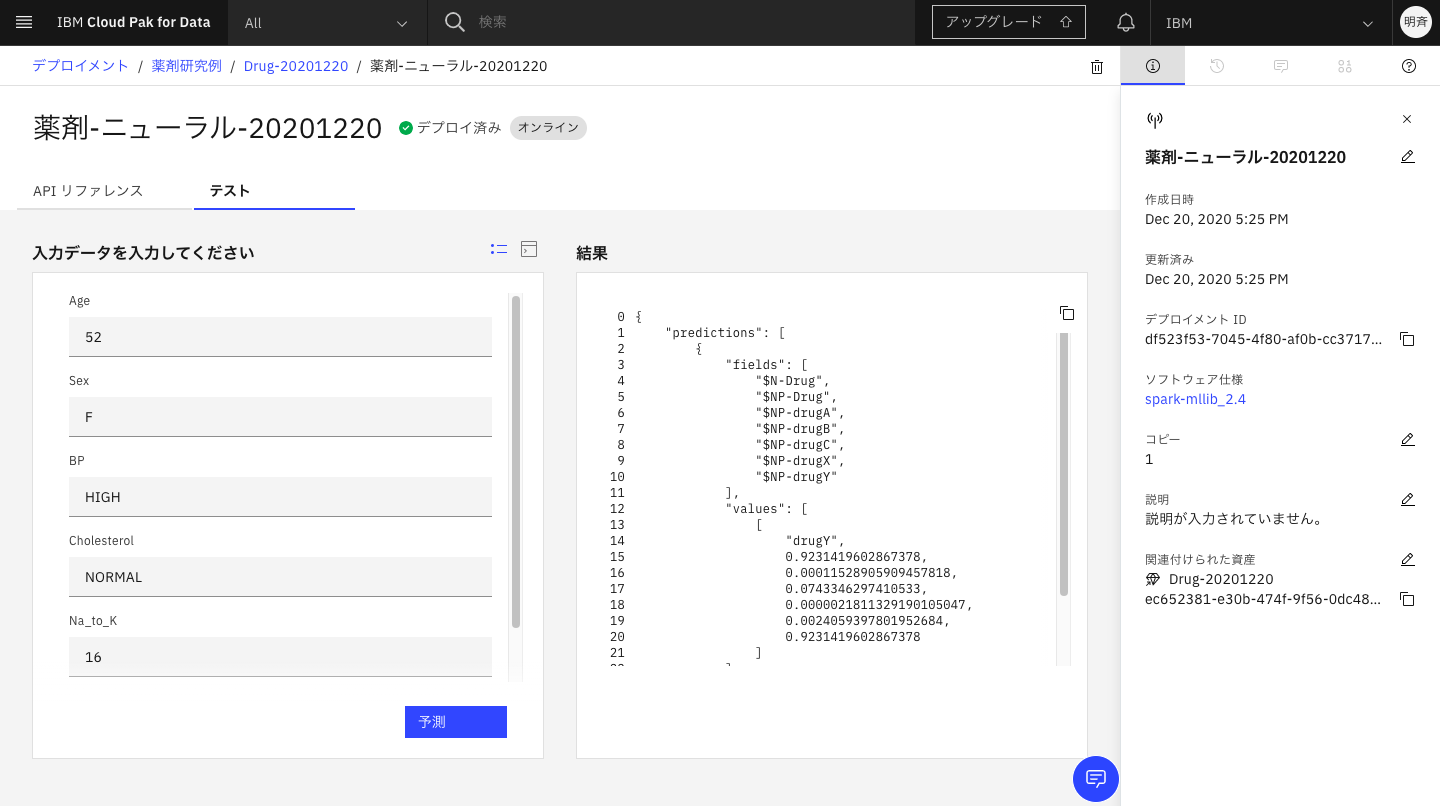
どのような値が学習データになっているのか確認するには、Modelerフローを開き、表ノードをパレットにドラッグします。
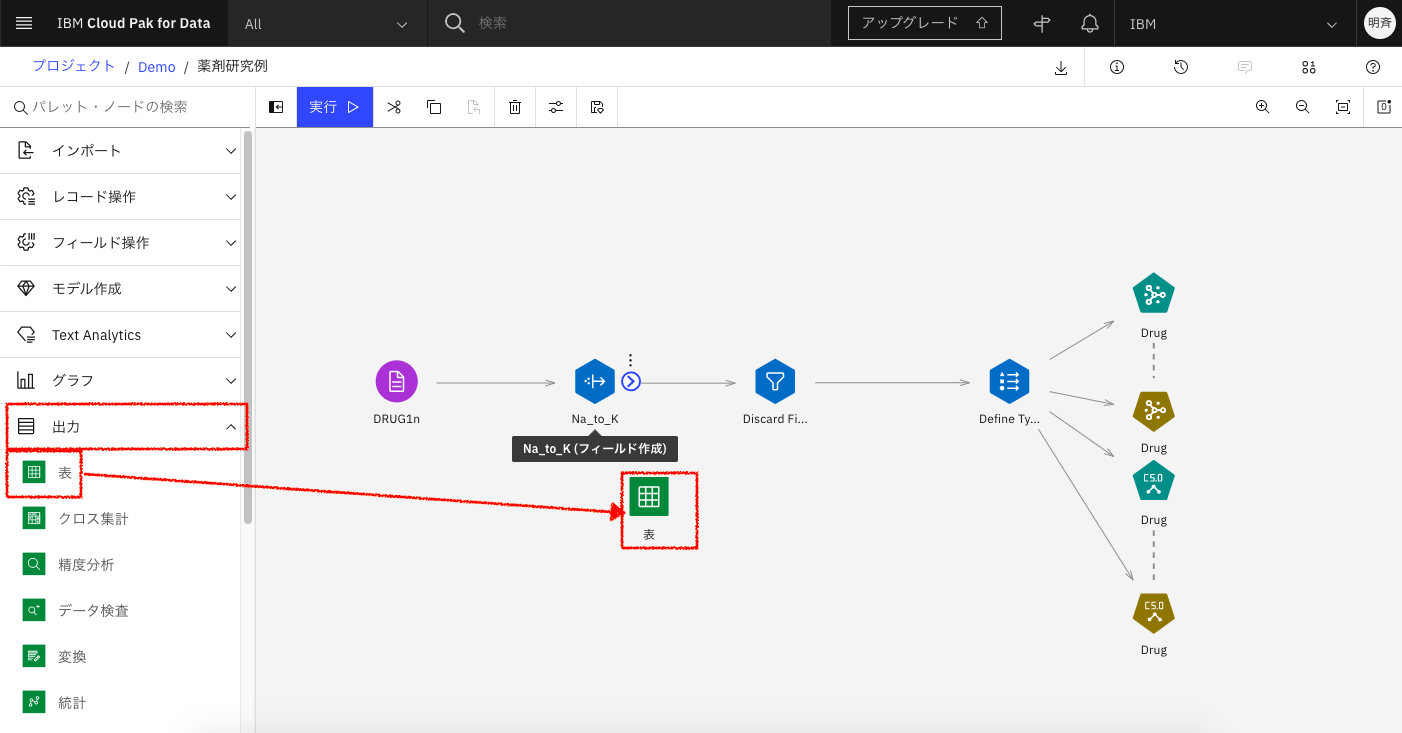
その後、Na_to_Kと矢印でつなぎ、右クリックで「実行」します。
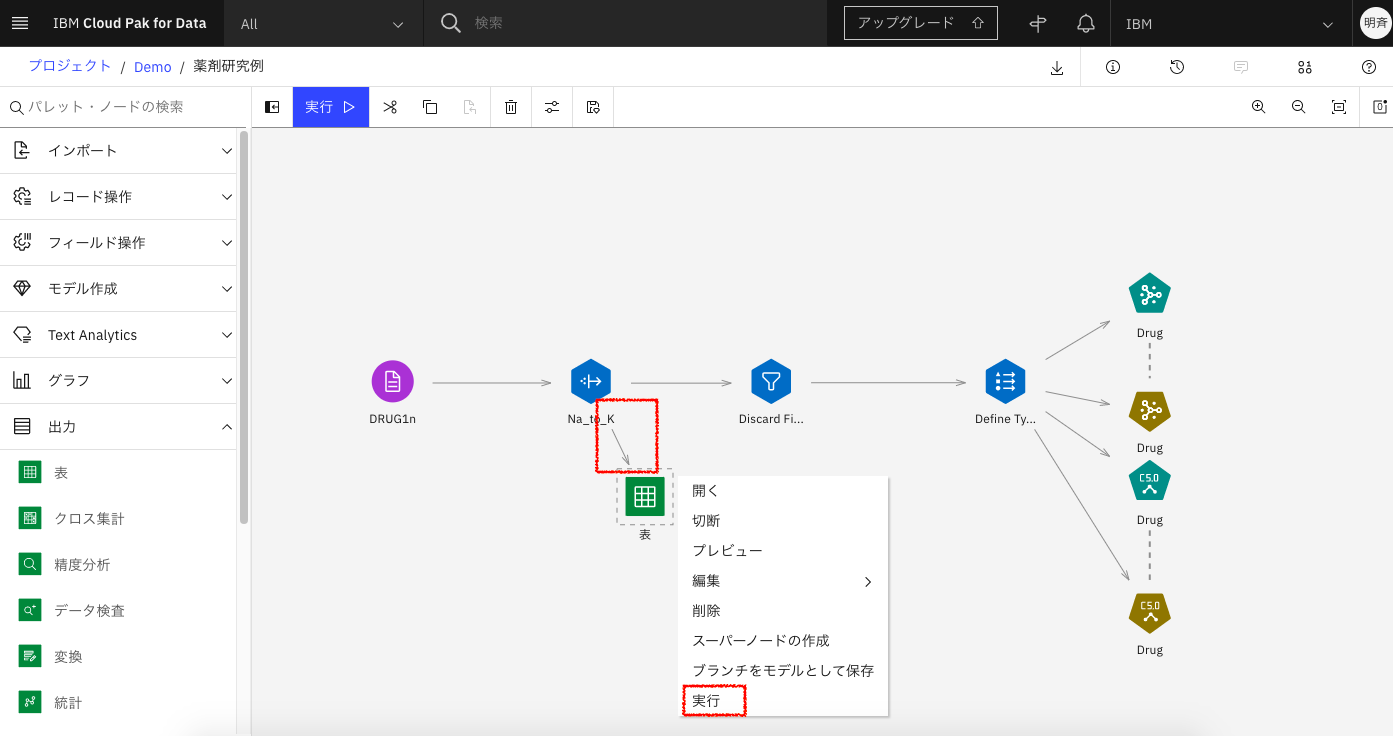
Na_to_K はノードをクリックしてみると計算式が確認できます。(「Na/K」の値がセットされています。)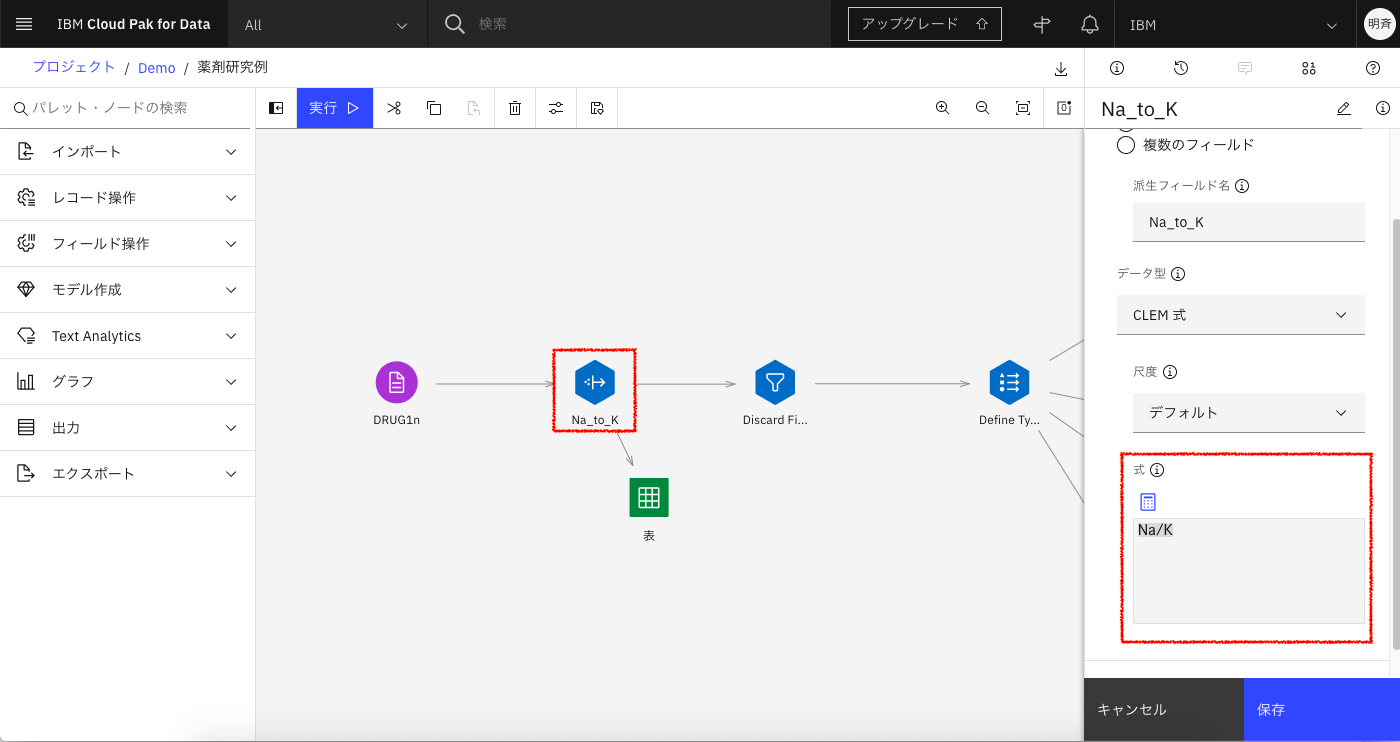
ぜひ、みなさまもサンプルを使ってModelerフローをお試しください。